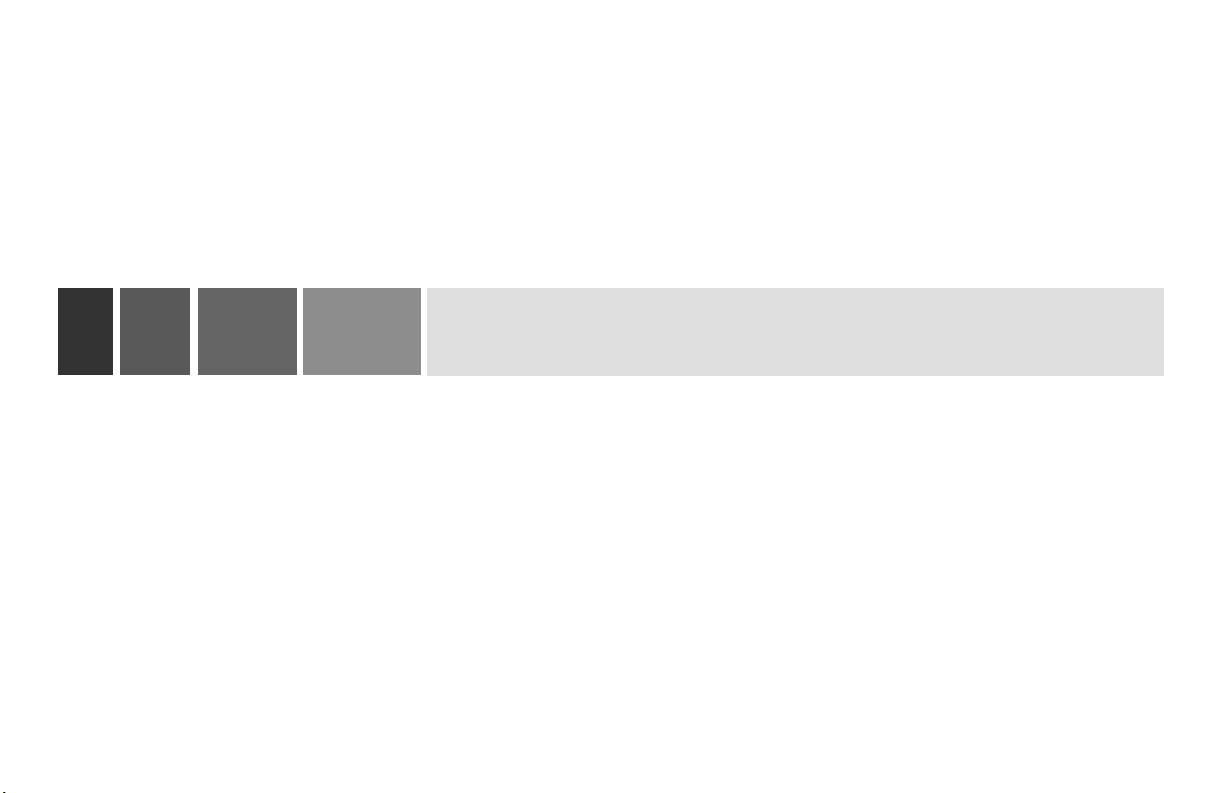
MICROLINE® 520/521
Manual do Utilizador
Português

Foram feitos todos os esforços possíveis para garantir
que as informações neste manual sejam completas,
precisas e atualizadas. A Okidata não assumirá
responsabilidade por resultados de erros além do seu
controle. A Okidata tampouco pode garantir que
mudanças em software e equipamentos efetuadas por
outros fabricantes e referenciadas neste guia não irão
afetar a aplicabilidade das informações nele contidas.
Referências feitas a produtos de software fabricados por
outras empresas não significam necessariamente uma
aprovação pela Okidata.
horárias, processarão a data e a hora com precisão.
Todos os futuros lançamentos serão igualmente
adaptados para o ano 2000.
ENERGY STAR
Em parceria com a ENERGY STAR®, a
Okidata determinou que este produto
atende às diretrizes da E
para eficiência de energia.
NERGY STAR
© 1993, 1995, 1996, 1997, 1998, 2001 por OKIDATA
Edição revisada em setembro de 2001
Adaptado para o Ano 2000
Todos os produtos atualmente vendidos pela Okidata
são Adaptados para o Ano 2000. Todos os produtos
contêm tecnologia de informação que processa com
precisão a data e os dados horários entre os anos 1999 e
2000 e não apresentam nenhum problema quanto à
apreensão sobre a programação de 9 de setembro de
1999 (9999). Esses produtos, quando utilizados em
combinação com produtos comprados de outros
fabricantes que modificam corretamente as informações
OKI, Oki Data e MICROLINE são marcas registradas da Oki
Electric Industry Company, Ltd. CompuServe é marca registrada
da CompuServ Inc. Energy Star é marca registrada da Agência de
Proteção Ambiental dos Estados Unidos. Epson é marca
registrada da Epson America, Inc. IBM é marca registrada da
International Business Machines Corp. Microsoft e Windows são
marcas registradas da Microsoft Corporation nos Estados Unidos
e em outros países.
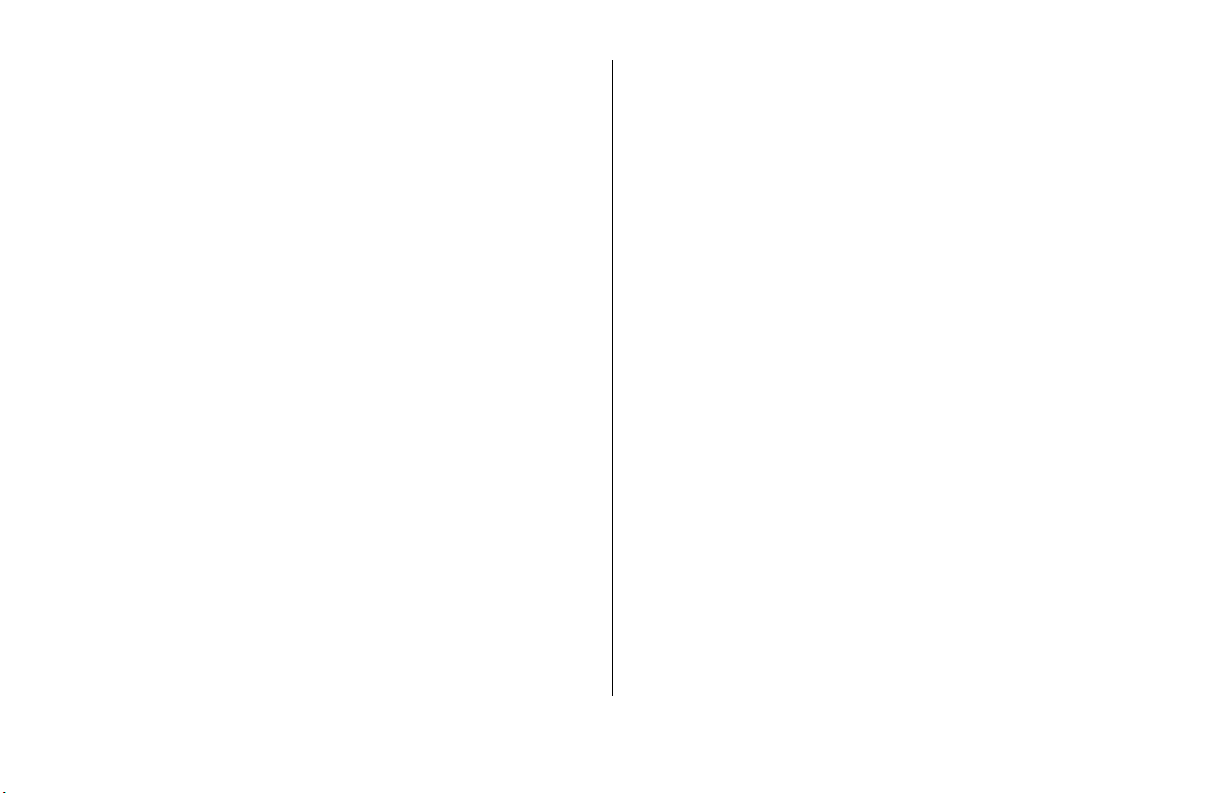
Importantes instruções sobre segurança
A impressora OKI foi projetada com cuidado para lhe
proporcionar anos de desempenho seguro e confiável.
Assim como para todos os equipamentos elétricos,
existem algumas precauções básicas que você deve
seguir para evitar machucar-se ou danificar a
impressora.
• Leia atenciosatamente as instruções de instalação e
operação contidas neste manual. Certifique-se de
guardá-las para referência futura.
• Leia e observe todas as advertências e instruções nas
estiquetas da impressora.
• Desligue a impressora antes de limpá-la. Use somente
um pano úmido; não use produtos de limpeza
líquidos ou em aerosol.
• Coloque a impressora sobre uma superfície firme e
sólida. Se colocá-sobre uma superfície instável, ela
correrá o risco de cair e sofrer avarias; se colocásobre uma superfície macia, como um tapete, sofá ou
cama, poderá haver bloqueios de ventilação
provocando o sobreaquecimento.
• Para proteger a impressora do sobreaquecimento,
certifique-se de que as aberturas da impressora não
estejam bloqueadas. Não coloque a impressora sobre
ou próximo a uma fonte de calor como um radiador
ou calefação. Se a impressora for colocada dentro de
um gabinete, certifique-se de que esteja bem
ventilada.
• O cabeçote de impressão pode ficar muito quente
após ter imprimido por longos períodos de tempo.
Não toque no cabeçote de impressão até que tenha
esfriado.
• Não use a impressora próximo à água nem derrame
líquido sobre ela.
• Certifique-se de que a fonte de energia corresponda
com a especificação relacionada na parte posterior da
impressora. Se não tiver certeza, verifique com o
fornecedor ou companhia de energia elétrica local.
• A impressora tem um plugue de 3 pinos ligado à
terra com um recurso de segurança, e só se encaixará
em uma tomada aterrada. Se não for possível colocar
na tomada, é provável que a tomada antiga não é
aterrada.-Peça a um eletricista para substituí-la com
uma tomada aterrada. Nãouse um adaptador para
anular o aterramento.
Português-i
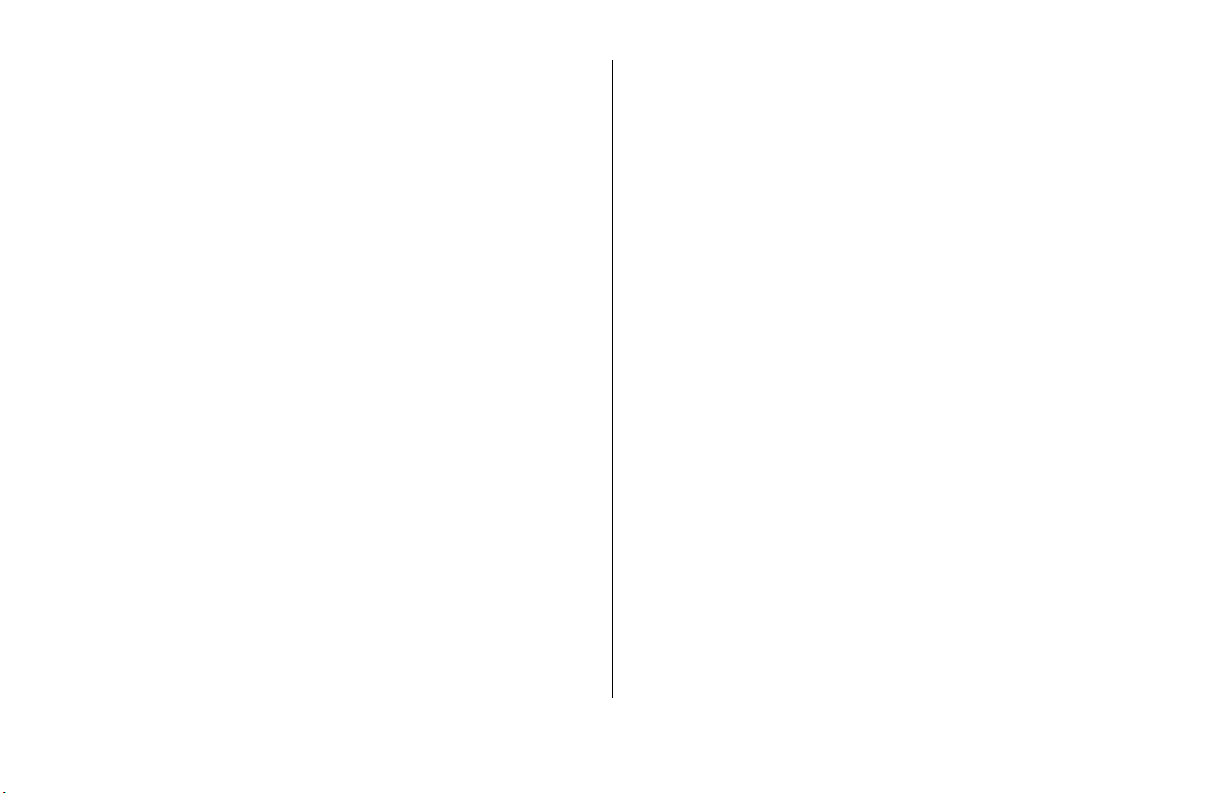
• A impressora deve ser instalada próximo a uma
tomada de corrente elétrica que permanece
facilmente acessível.
• Para evitar danificar o cabo de energia, não coloque
nada em cima dele nem o coloque onde possa ser
pisado. Se o cabo ficar danificado ou desgastado,
substitua-o imediatamente.
• Se estiver usando um cabo de extensão ou filtro de
linha com a impressora, certifique-se de que o total
de amperes exigido por todos os equipamentos na
extensão seja menor do que a potência da extensão.
Em geral, potências totais de todos os equipamentos
colocados na tomada em qualquer linha de força não
deve exceder a 15 amps. Não ultrapasse este limite a
menos que a linha de força ao qual o seu
equipamento está colocado tem uma potência acima
de 15 amps.
• A não ser pela manutenção de rotina descrita neste
manual, evite fazer você mesmo qualquer tipo de
conserto, uma vez que abrir a tampa poderá lhe
expor a choques ou a outros perigos. Não faça
nenhum ajuste além daqueles descritos no manual —
você pode danificar o equipamento que necessita de
trabalho de reparos extensivos. O Informações sobre
Garantia, Regulamentação e Segurança explica
como levar a impressora para ser reparada por
técnicos qualificados da Okidata.
• Se algo ocorrer que indique que a sua impressora não
está funcionando corretamente ou foi danificada,
desligue-a imediatamete e siga os procedimentos no
Informações sobre Garantia, Regulamentação e
Segurança referentes a reparos da impressora. Alguns
dos itens que devem ser verificados:
- O cabo de energia ou plugue está desgastado ou
danificado.
- Líquido foi derramado no gabinete oui a
impressora foi exposta à agua.
- A impressora caiu ou o gabinete foi danificado.
- Impressora não funciona normalmente segundo as
instruçoes de operação.
P-ii
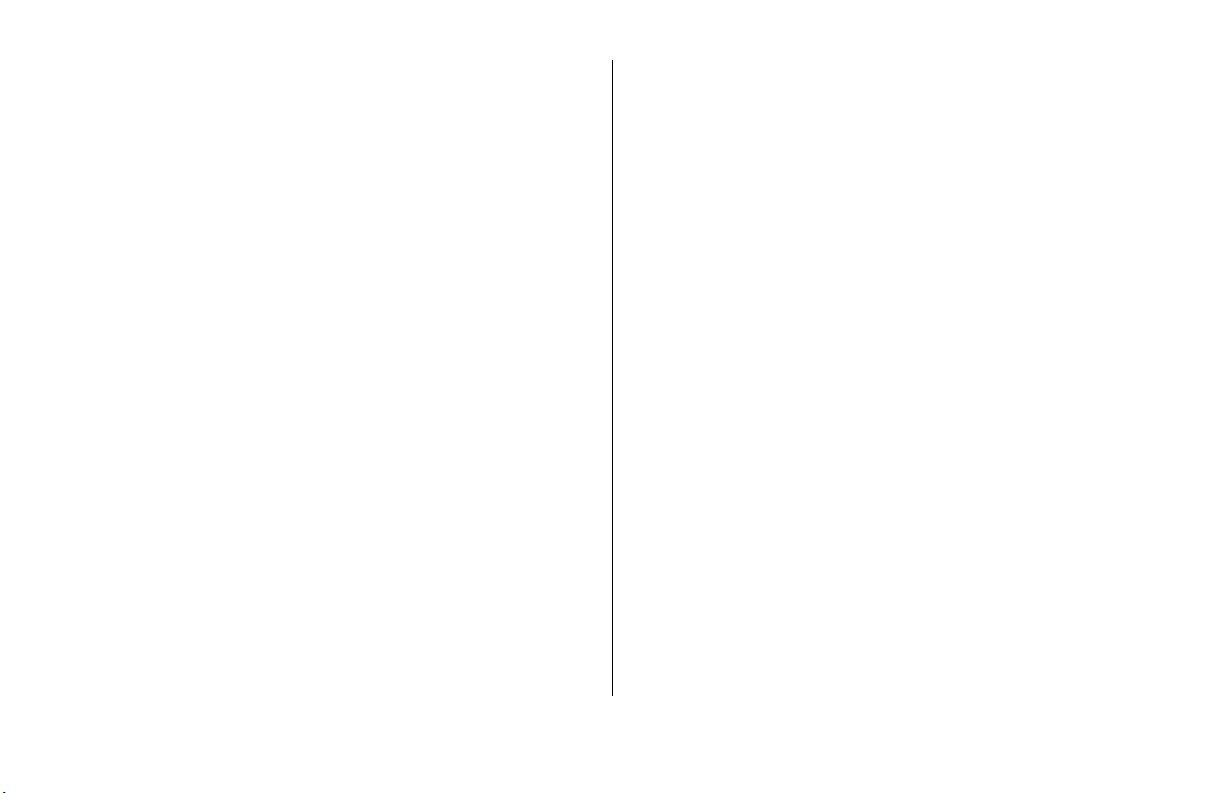
Conteúdo
Seção 1: Preparação ................................................................ 1
Desembalagem.........................................................................1
Retirar o plástico protetor........................................................ 1
Retirar os materiais de acondicionamento ..............................2
Instalar/substituir o cartucho de fita........................................3
Conectar à tomada e ao computador .......................................5
Ligar a impressora....................................................................6
Colocar papel .......................................................................... 6
Colocar papel para alimentação por trás ............................7
Alimentação de folhas avulsas .........................................10
Ajustar a margem superior ................................................12
Executar os autotestes ...........................................................13
Selecionar uma emulação ......................................................13
Alterar as emulações .........................................................13
Selecionar um driver de impressora..................................14
Drivers de impressora ............................................................14
Drivers Okidata .................................................................14
Seção 2: Manutenção da impressora ...................................15
Substituir o cartucho de fita ..................................................15
Eliminar bloqueios de papel ................................................. 15
Eliminar bloqueios de papel na alimentação por trás ......1 5
Eliminar bloqueios na alimentação de folhas avulsas .....16
Limpeza do gabinete ............................................................. 1 7
Seção 3: Usando a impressora .............................................19
Luzes indicadoras do painel de controle .............................. 1 9
Botões do painel de controle: modo Impressão ....................20
Botões do painel de controle: modo Menu...........................2 1
Modo Impressão ....................................................................22
Selecionar a qualidade de impressão................................22
Selecionar o pitch de caractere ......................................... 23
Modo Menu ........................................................................... 24
Como entrar no modo Menu.............................................24
Como sair do modo Menu ................................................2 4
Reconfigurar o Menu........................................................24
Impressao do menu ...........................................................24
Amostra de impressão das configurações
padrão do Menu ............................................................. 25
Sumário das configurações do Menu ............................... 26
Esclarecimento dos itens do Menu................................... 2 9
Utilização dos recursos da impressora...................................32
Recurso de destacar formulário ........................................32
Recurso de destacar formulários .......................................32
Recurso de posicionar o papel..........................................3 3
Seção 4: Solução de problemas ........................................... 35
Seção 5: Especificações ......................................................... 39
Seção 6: Peças e acessórios ..................................................43
Antes de fazer o pedido .........................................................43
Como fazer pedido de peças e acessórios..............................43
Peças de reposição ................................................................. 43
Manuais .................................................................................44
Acessórios ..............................................................................44
P-iii

Seção 7: Comandos ............................................................. 45
Comandos Epson FX .............................................................45
Comandos IBM Proprinter III ................................................47
Okidata MICROLINE Padrão Comandos..............................49
Declarações da CE .................................................................51
Índice .....................................................................................53
Folha de dados sobre a segurança de materiais ...............57
Convenções usadas neste guia
São usadas as seguintes convenções neste guia.
• Notas contendo informações gerais são precedidas de
um ícone de Nota.
Por exemplo:
4
Cabo de interface e papel são vendidos
separadamente.
• Declarações contendo precauções sobre ações que
possam causar problemas de impressão ou danificar a
impressora estão apresentadas em itálico, precedidas
de um ícone de Cuidado.
Por exemplo:
Não remova o protetor de fita do cartucho!
!
• Declarações contendo precauções sobre ações que
podem causar lesões pessoais são apresentadas em
negrito e itálico, precedidas de um ícone de
Advertência
Por exemplo:
Certifique-se de que a tomada esteja aterrada.
Não use um adaptador para eliminar o
aterramento.
P-iv
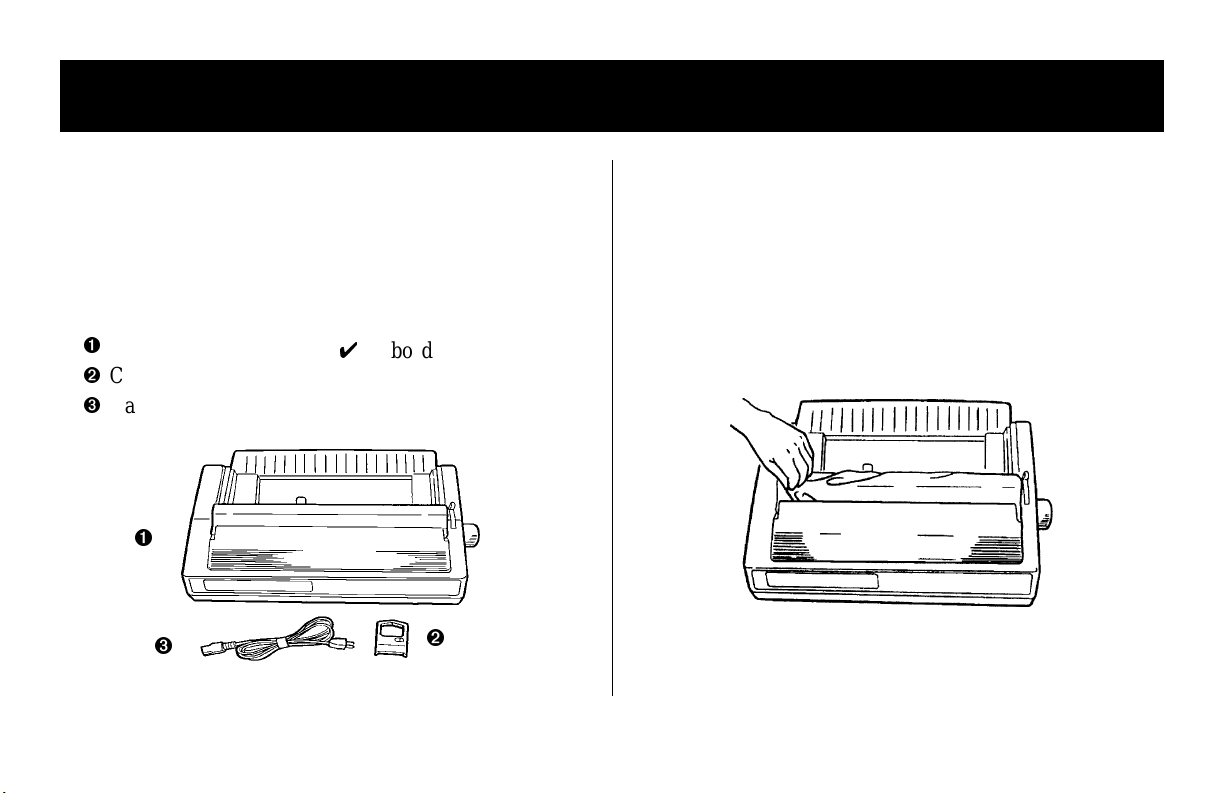
eção 1: Preparação
S
Desembalagem
Escolha uma mesa, escrivaninha ou suporte de
impressora firme para colocar a impressora para removêla da caixa. Guarde todos os materiais de embalagem
caso necessite reembalar novamente a impressora
.Verifique o conteúdo da caixa:
Ê
Impressora
Ë
Cartucho de fita
Ì
Cabo de energia
Ê
Ì
4
Cabo de interface e
papel são vendidos
separadamente.
Ë
Se qualquer um desses itens estiver faltando ou
danificado, contate imediatamente o revendor para fazer
a reposição.
Retirar o plástico protetor
1. Retire a película protetora transparente da tampa do
carro.
Português-1
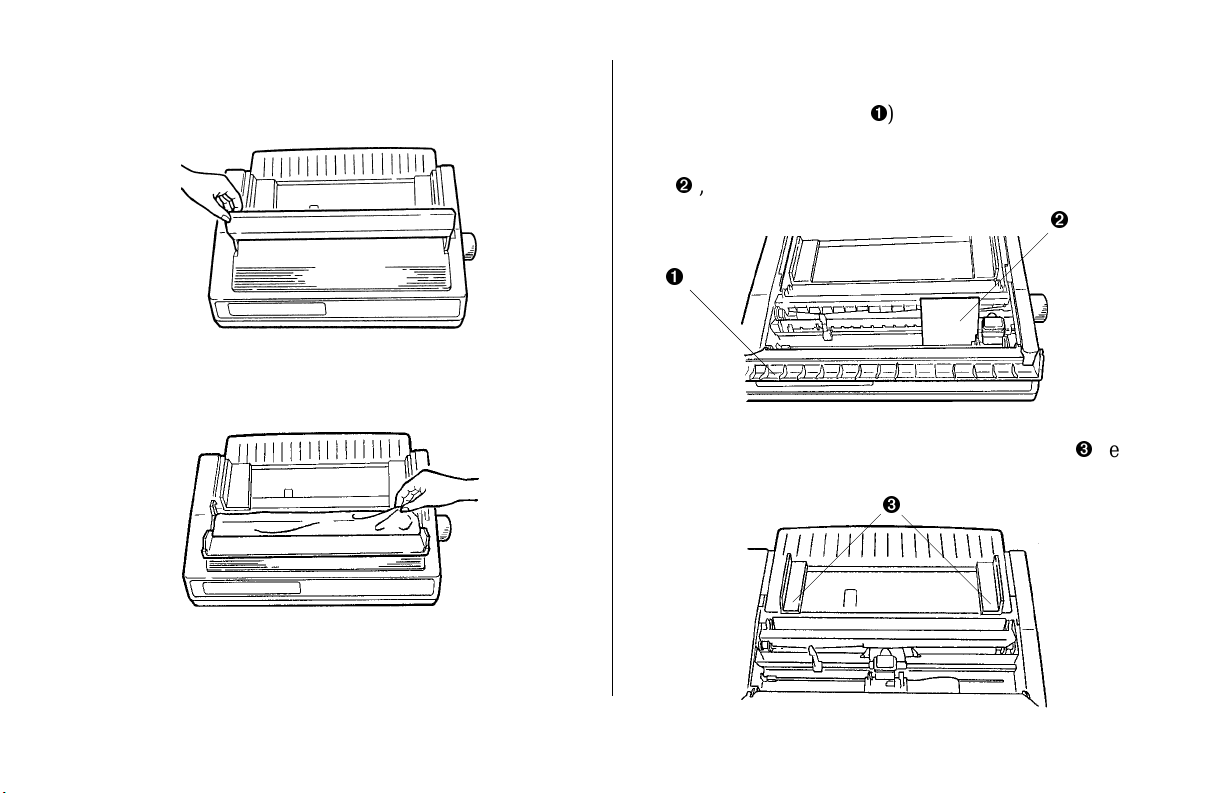
2. Levante a tampa pela área ranhurada segurando em
qualquer um dos lados.
3. Retire a película protetora da tampa de acesso.
Retirar os materiais de acondicionamento
1. Abra a tampa de acesso(Ê) segurando nas lingüetas em
qualquer um dos lados e levante-a; a seguir, retire os
materiais de acondicionamento do cabeçote de impressão(Ë), deixando a tampa aberta para instalar a fita.
Ë
Ê
2. Segure a borda frontal do separador de papel(Ì) e
puxe-o para cima.
Ì
4. Coloque a tampa do carro de volta no lugar.
P-2 Seção 1
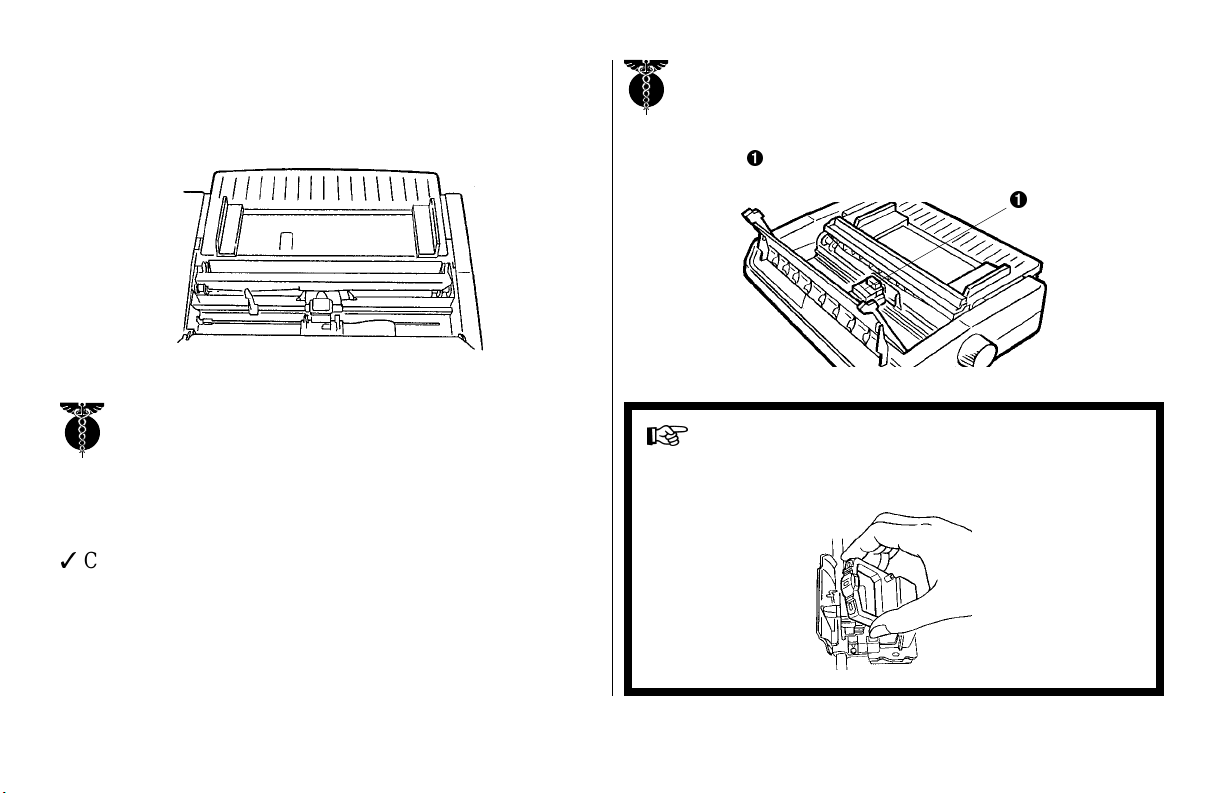
4. Retire a proteção de isopor e em seguida, abaixe o
separador de papel pressionando para que encaixe no
lugar.
Recomenda-se que a impressora seja desligada
antes de abrir ou retirar a tampa de acesso.
Instalar/substituir o cartucho de fita
3
Certifique-se de usar fitas fabricadas especificamente
para as impressoras MICROLINE 520/521. Para obter
melhores resultados, use fitas genuínas Okidata, parte
nº 52107001.
Cuidado! Se estiver substituindo a fita, o cabeçote
de impressão pode estar
1. Com a tampa de acesso aberta, deslize o cabeçote de
impressão(Ê) para o centro do cilindro.
QUENTEQUENTE
QUENTE!
QUENTEQUENTE
Ê
Se estiver substituindo a fita, levante o
+
cartucho na extremidade mais próxima ao
cilindro e em seguida retire e descarte a fita.
Preparação P-3
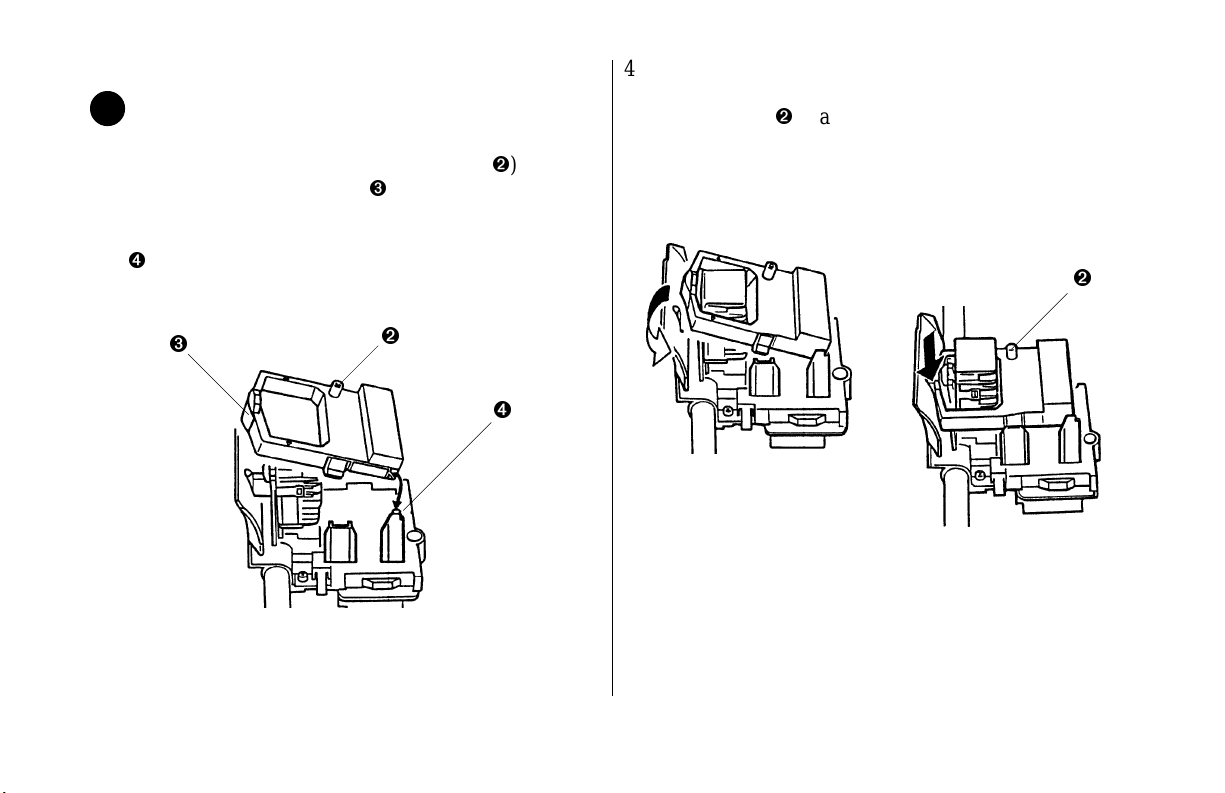
2. Retire o novo cartucho de fita da sua embalagem.
!
Não remova o protetor de fita do cartucho.
3. Segurando o cartucho de fita com o botão (Ë) voltado
para cima e o protetor da fita (Ì) voltado para o
cilindro, encaixe as ranhuras da parte traseira do
cartucho sobre os pinos do mecanismo propulsor da
fita (Í).
4. Abaixe a parte frontal do cartucho sobre o cabeçote de
impressão até que se encaixe no lugar e em seguida,
gire o botão (Ë) na direção da seta (sentido horário)
para retirar a folga da fita.
Ë
P-4 Seção 1
Ì
Ë
Í
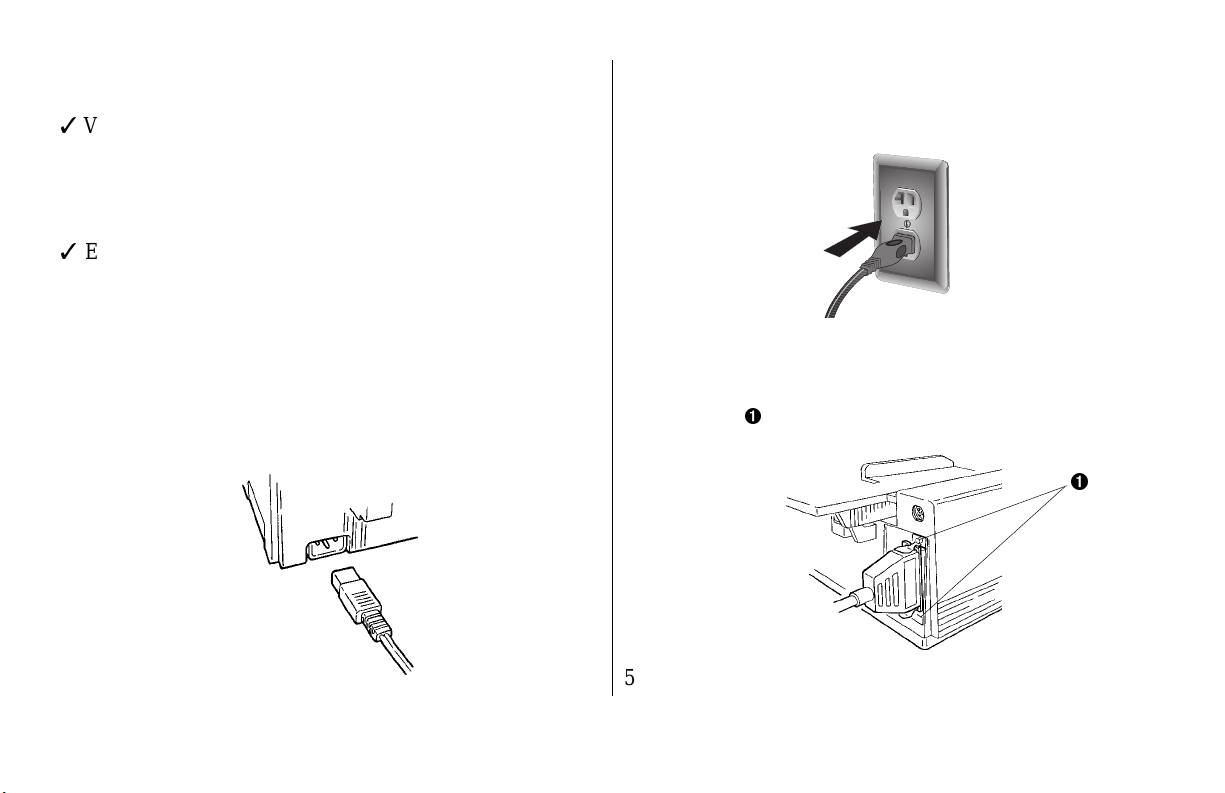
Conectar à tomada e ao computador
3
Você deve fornecer o cabo para conectar a impressora
ao computador. É necessário um cabo blindado para
assegurar que este equipamento cumpre com as
regulamentações da FCC.
3
Essas instruções se referem à interface paralela padrão.
Caso você tenha a interface serial opcional, veja as
instruções que a acompanha.
1. Assegure-se de que a impressora e o computador
estejam desligados.
2. Conecte o cabo de energia na parte traseira da
impressora.
3. Conecte a outra extremidade do cabo na tomada
aterrada de 120 volts.
4. Conecte o cabo de interface na porta paralela na parte
traseira da impressora e prenda-o com os grampos
metálicos(Ê).
Ê
5. Ligue novamente o computador.
Preparação P-5
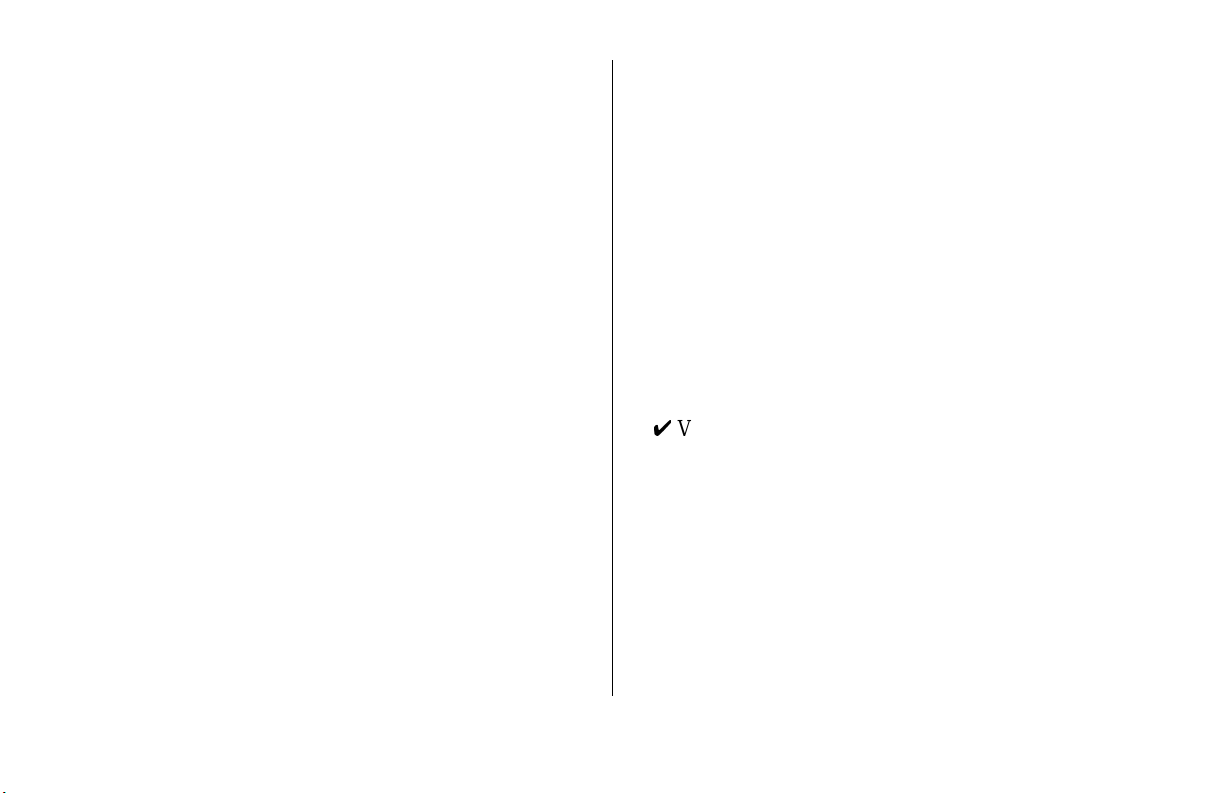
Ligar a impressora
Colocar papel
Ligue a impressora:
• O cabeçote de impressão se movimentará ao longo do
cilindro e os pinos se posicionarão para determinar o
ajuste da distância do cabeçote.
• A luz POWER (Ligada) acenderá.
• A luz ALARM (Alarme) também acenderá, mas não se
preocupe, ela está apenas indicando que não há papel
na impressora.
A impressora tem capacidade para:
• Folhas avulsas (alimentação por cima)
• Formulários contínuos (alimentação por trás)
Você pode também instalar as opções:
• Alimentador de folhas avulsas (alimentação por cima)
— capacidade para 100 folhas
• Sistema de arrasto e/ou de arrasto para alimentação por
baixo de formulários contínuos, incluindo
– etiquetas
– papel espesso
– formulários de diversas vias
4
Veja as instruções fornecidas com as opções para
informações sobre como instalá-las e como colocar
o papel com a opção instalada.
O cabeçote de impressão "inteligente" e inovador detecta
e ajusta-se automaticamente à espessura do papel em
uso, para que você não precise ajustar a distância do
cabeçote de impressão quando alterar o tipo de papel ou
o percurso de impressão.
Veja o Apêndice A para obter maiores detalhes sobre os
tipos e tamanhos de meios de impressão que podem ser
usados com sua impressora.
P-6 Seção 1
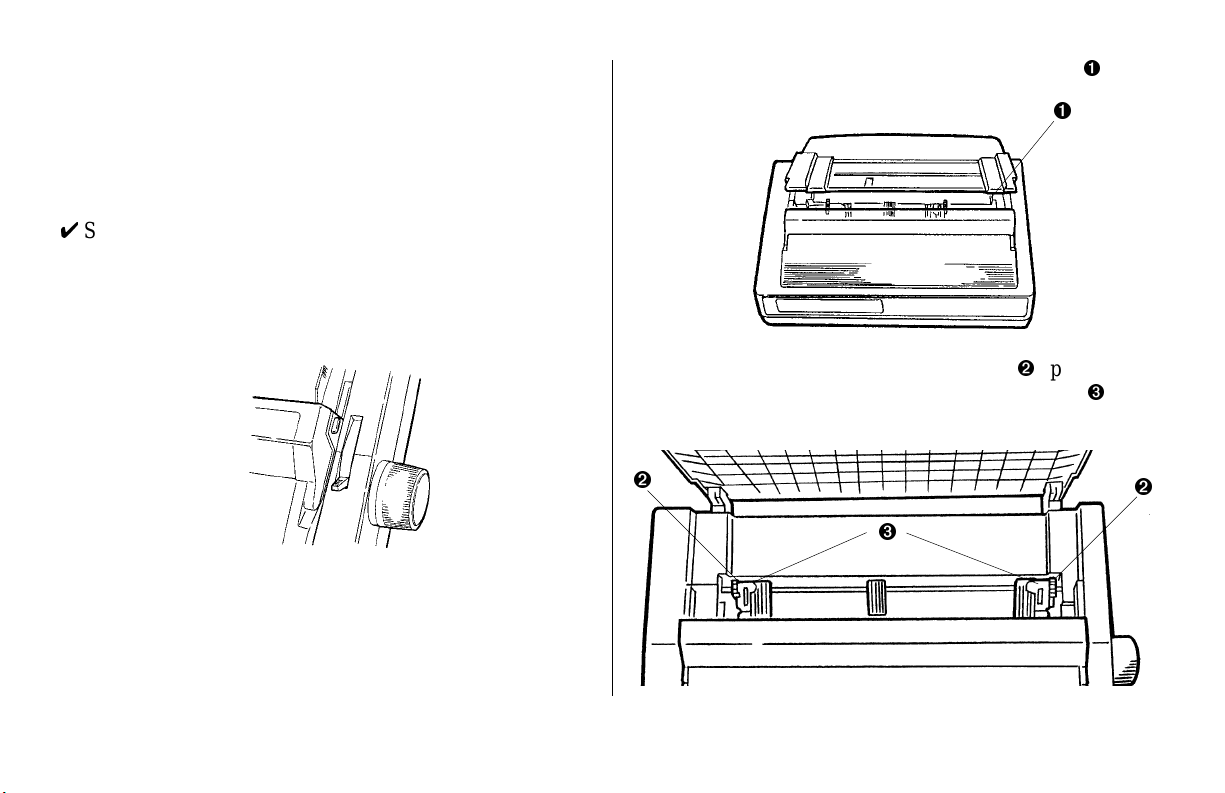
Colocar papel para alimentação por trás
Recomenda-se o percurso de alimentação por trás para
relatórios de impressão, etc., em formulário contínuo e de
espessura única. Para gráficos e tabelas, é melhor usar o
percurso de folhas avulsas.
4
Se houver papel no percurso de papel, remova-o antes
de instalar o papel para alimentação por trás!
1. Posicione a alavanca de papel em “REAR” (por trás).
2. Segure a borda frontal do separador do papel (Ê) e
levante-o para acessar os pinos de arrasto.
Ê
3. Levante as travas dos pinos de arrasto (Ë) para soltálos e em seguida abra os protetores dos pinos (Ì).
Ë
Ë
Ì
Preparação P-7

4. Posicione os pinos de arrasto da direita para a largura
do papel que estiver sendo alimentado; a seguir, puxe
o papel pela abertura entre a impressora e a tampa
traseira e ajuste os dois primeiros orifícios da remalina
nos pinos de arrasto(Í). Observe que deve haver o
mesmo número de orifícios encaixados nos pinos de
arrasto para garantir a alimentação adequada do papel.
4
O movimento dos pinos de arrasto da esquerda é
limitado para garantir que o papel esteja sempre em
contato com o sensor do papel quando carregado.
Í
5. Feche os protetores dos pinos de arrasto e ajuste os
pinos de arrasto da esquerda à posição da borda do
papel: as marcas de referência (Î) na impressora
indicam a posição da borda esquerda para os dois
tamanhos mais comuns de papel.
Î
6. Prenda os pinos de arrasto no lugar empurrando a
trava para trás (Ï).
Ï
P-8 Seção 1
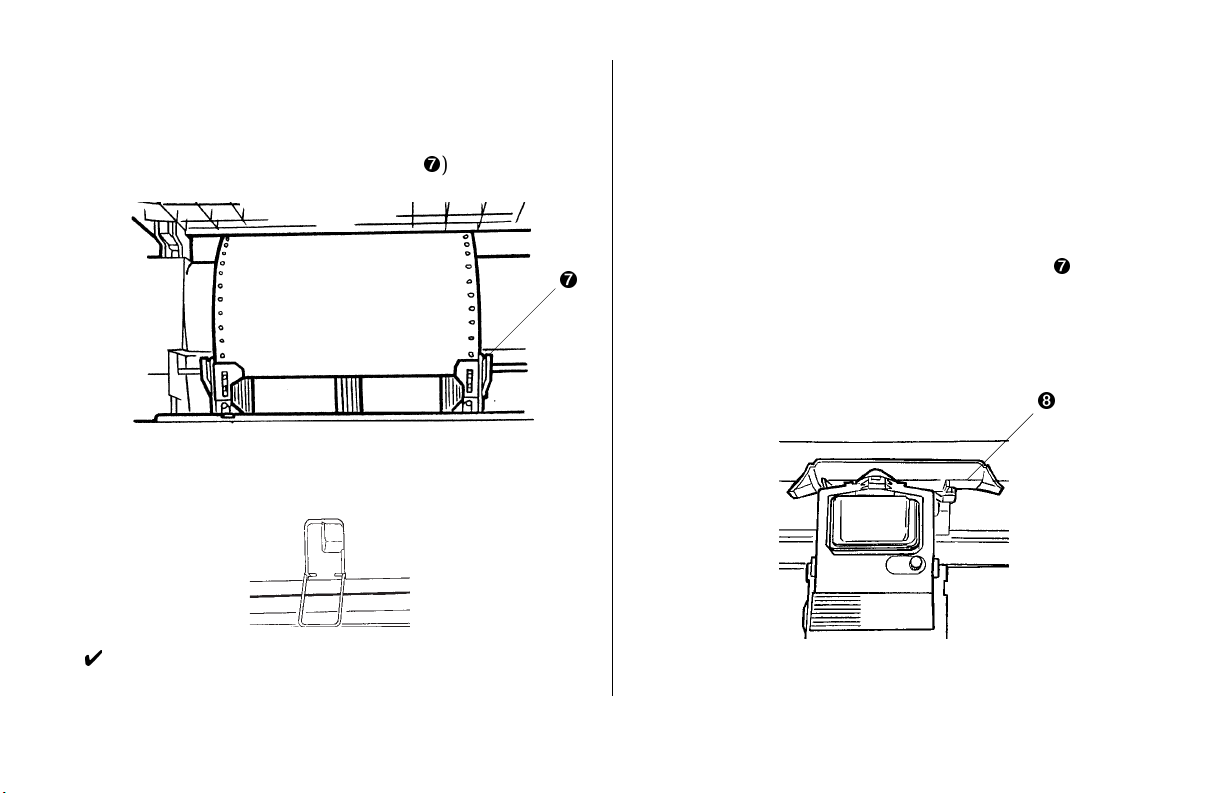
7. Ajuste os pinos de arrasto da direita de forma que os
orifícios estejam nos pinos (cuidado—se o papel
estiver muito esticado ou muito frouxo, ele pode ficar
bloqueado e causar problemas). A seguir, prenda os
pinos, empurrando a trava para trás(Ð).
Ð
8. Feche o separador de papel e posicione a guia sobre o
conjunto destacável do cilindro.
9. Aperte o botão FF/LOAD. O papel será
automaticamente alimentado na impressora e a luz
ALARM desligará.O cabeçote de impressão se
movimenta para trás e para frente, posicionando os
pinos para identificar a espessura do papel e ajustar a
distância do cabeçote de impressão.
10. Verifique a linha de base para localizar a margem
superior (TOF) indicada pela linha vermelha na
proteção plástica transparente para papel (Ð). Se
estiver OK, aperte o botão SEL e a impressora está
pronta para começar a impressão. Se houver
necessidade de ajuste, siga as instruções na página 12
para ajustar a margem superior.
Ñ
4
A guia alimentadora impede que o papel se enrole
para dentro da impressora.
Preparação P-9
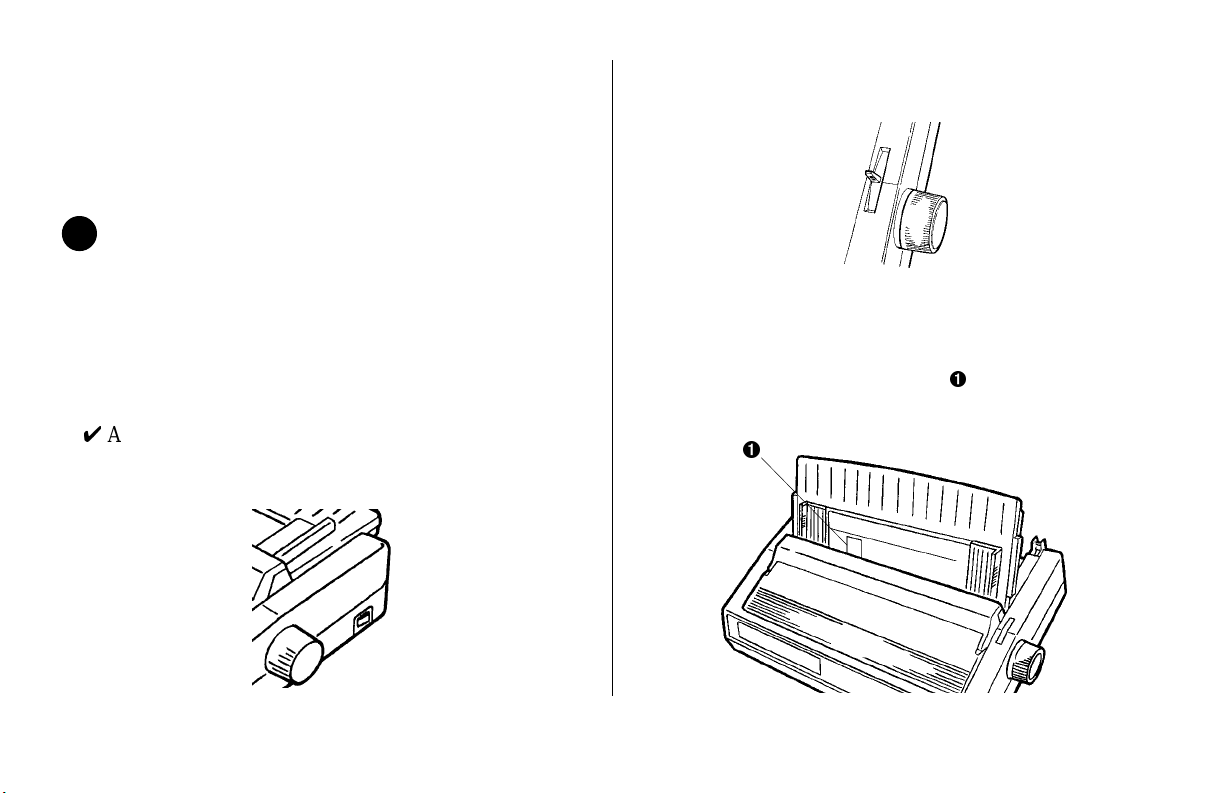
Alimentação de folhas avulsas
O percurso de folhas avulsas é ideal para papel timbrado,
memorando e envelopes e é recomendado para a
impressão de gráficos e quadros por fornecer controle
mais adequado do papel.
Caso haja formulários contínuos no percurso do
!
papel, será necessário apertar o botão PARK
(posicionar papel) no painel frontal para retirá-los
do percurso antes de alimentar folhas avulsas.
1. Verifique para que a impressora esteja ligada (ON) e
desativada (luz SEL desligada —aperte o botão SEL
para desativar, se necessário).
4
A luz ALARM permanecerá acesa até o papel ser
alimentado.
2. Coloque a alavanca do papel na posição marcada
“TOP”(por cima).
3. Segure a parte traseira do separador de papel e
desencaixe-o do gabinete; a seguir, levante-o para a
posição da alimentação de folha avulsa, assegurandose de que a guia alimentadora (Ê) esteja encaixada no
separador.
Ê
P-10 Seção 1
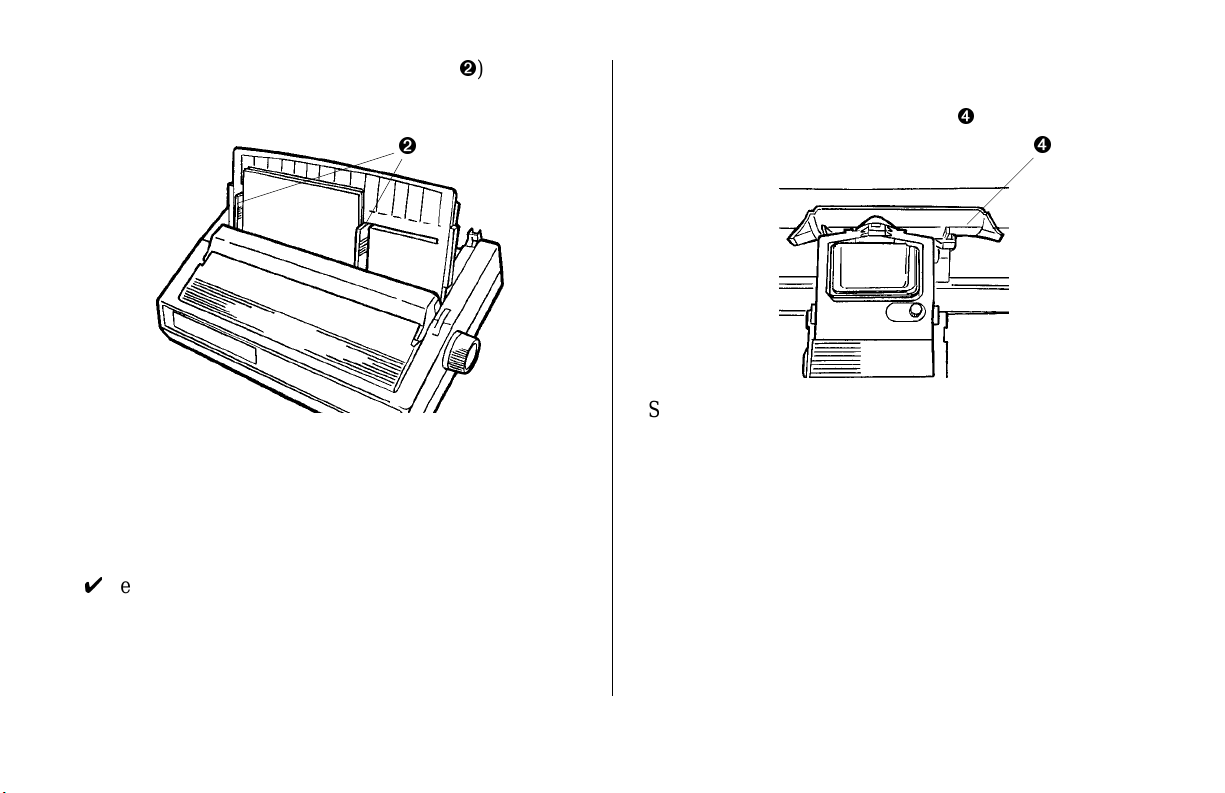
4. Ajuste as guias alimentadoras do papel (Ë) para a
largura do papel e coloque uma folha no separador.
Ë
O papel será automaticamente alimentado na
impressora e o cabeçote de impressão se movimentará,
posicionando os pinos para identificar a espessura do
papel e ajustar a distância do cabeçote.
4
Se o papel não for alimentado corretamente, a luz
"15" no painel de controle começará a piscar. Para
corrigir este problema, aperte simultaneamente os
botões SHIFT e RESET e alimente novamente a
folha.
5. Verifique a linha de base para a margem superior
(TOF), indicada pela linha vermelha no protetor
plástico transparente para papel (Í).
Í
Se estiver OK, aperte o botão SEL e a impressora está
pronta para iniciar a impressão. Se houver necessidade
de ajuste, siga as instruções na próxima página para
ajustar a margem superior.
Preparação P-11
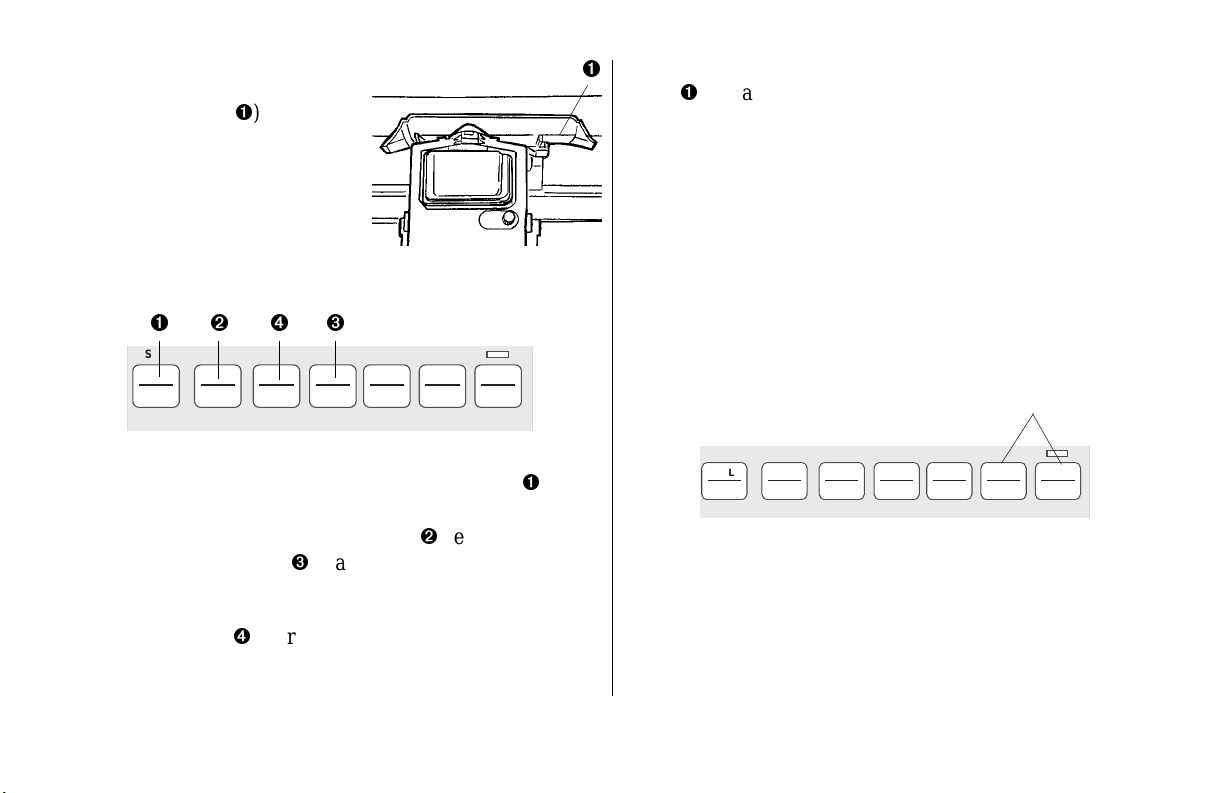
Ajustar a margem superior
A linha vermelha (Ê) no
protetor plástico transparante
para papel mostra a linha de
base da posição atual de
impressão para ajudá-lo a
posicionar a margem superior do formulário.
Para ajustar a margem superior:
ÌÍÊË
SEL
SEL
MENU
EXIT
SHIFT
LF
Micro Feed
Down
GROUP
FF/LOAD
Micro Feed
Up
TEAR PARK QUIET
SET
PRINTITEM
TOF
Ao terminar o ajuste da margem superior, aperte o botão
Ê
SEL (Ê) para reativar a impressora.
Alteração temporária da posição de início de impressão
Para ajustar a posição de início de impressão mais para
baixo apenas para uma página:
1. Aperte SEL para desativar a impressora.
2. Mantenha apertado o botão LF atéa linha vermelha no
protetor para papel atingir a nova posição.
Reajustar a margem superior ao padrão
Para reajustar a margem superior ao padrão de fábrica,
desligue a impressora; a seguir, mantenha apertado os
botões QUIET e PARK e religue a impressora.
1. Verifique se a impressora está desativada (luz SEL
desligada—se necessário, aperte o botão SEL (Ê) para
desativar a impressora).
2. Mantenha apertado o botão SHIFT (Ë) e aperte:
• o botão FF/LOAD (Ì) para mover o papel para cima
em pequenos incrementos (margem superior mais
para baixo na página) ou
• o botão LF (Í) para mover o papel para baixo em
pequenos incrementos (margem superior mais para
cima na página).
P-12 Seção 1
SEL
SEL
MENU
EXIT
SHIFT
LF
Micro Feed
Down
GROUP
TEAR PARK QUIET
FF/LOAD
Micro Feed
Up
SET
TOF
PRINTITEM
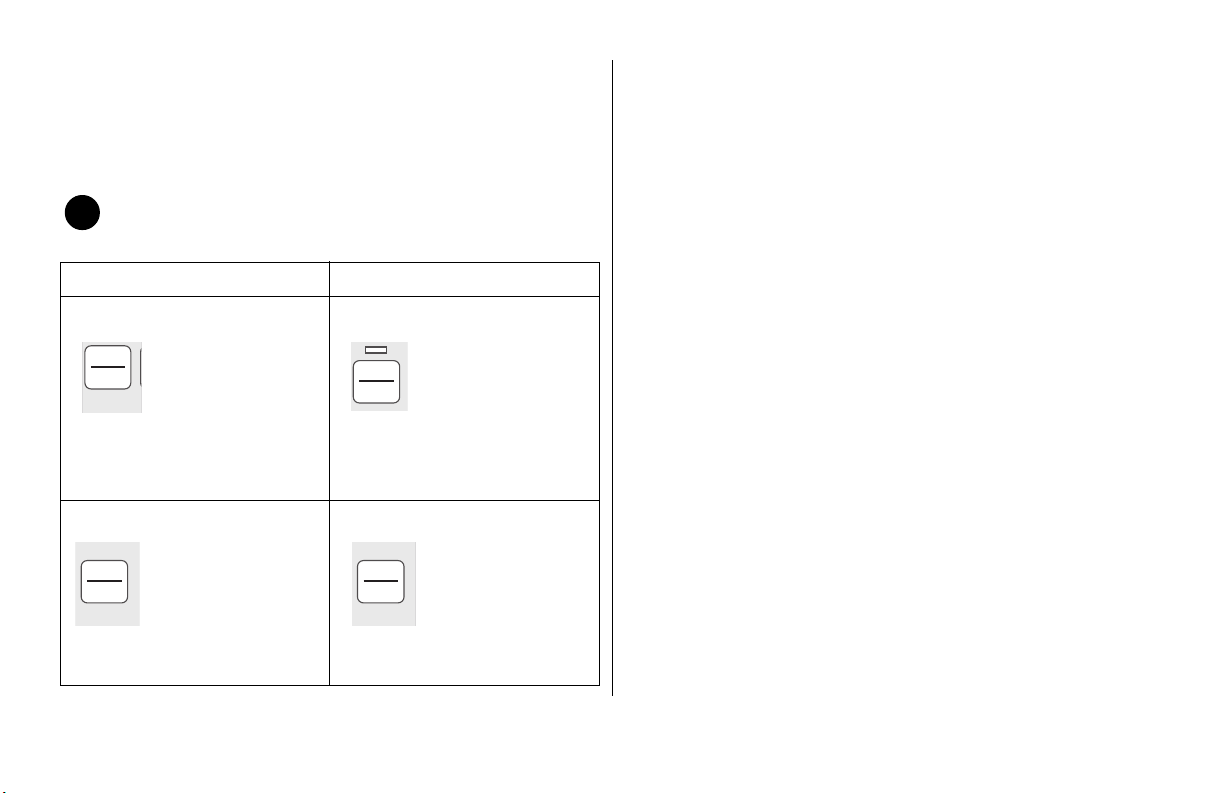
Executar os autotestes
Selecionar uma emulação
Após ter instalado a fita e o papel, você está pronto para
iniciar os autotestes. Faça isto sempre que quiser verificar
se a impressora está funcionando corretamente.
Para o Modelo 521 de carro largo, assegure-se de
!
colocar o papel largo!
Teste de amostra de fontes Teste contínuo de ASCII
Para iniciar o teste: Para iniciar o teste:
LF
Micro Feed
Down
GROUP
Para interromper o teste antes Para interromper o teste
SEL
SEL
MENU
EXIT
Desligue a Desligue a
impressora; a impressora; a
seguir, aperte e seguir, aperte e
QUIET
TOF
mantenha apertada mantenha apertada
a tecla LF e ligue a tecla QUIET
novamente e ligue novamente
a impressora. a impressora.
de terminar:
Aperte SEL. Aperte SEL.
SEL
SEL
MENU
EXIT
A impressora possui três emulações:
• IBM Proprinter III (padrão de fábrica)
• Epson FX
• Okidata Microline Padrão
Alterar as emulações
A impressora está configurada de fábrica para a
emulação IBM Proprinter III. Para alterar a emulação:
1. Entre no modo Menu mantendo apertado o botão
SHIFT e aperte o botão SEL. Será impressa a seguinte
linha:
Printer Control Emulation Mode IBM PPR
2. Aperte o botão SET até que seja impressa a emulação
desejada.
3. Saia do Menu e salve o ajuste mantendo apertado o
botão SHIFT e aperte o botão SEL.
Preparação P-13
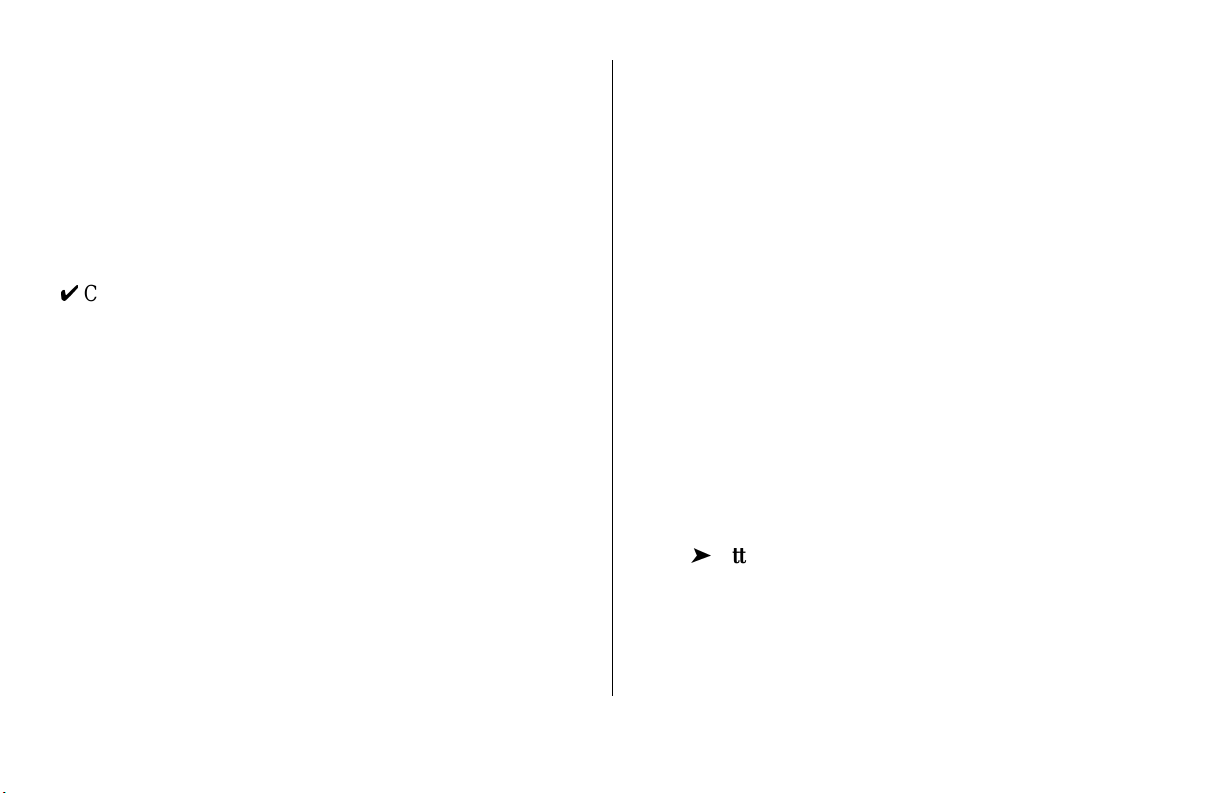
Selecionar um driver de impressora
Os drivers na tabela abaixo estão listados por ordem
decrescente de compatibilidade com a impressora. Use
aquele que estiver mais próximo possível da parte
superior da lista. Caso o software não tenha um driver de
impressora listado que esteja no inicio da lista, contate o
fabricante para verificar se eles adicionaram outros
drivers aos fornecidos desde a aquisição do software.
4
Consulte a documentação do software para instruções
sobre como instalar um driver de impressora.
Drivers de impressora
Emulação IBM Proprinter III
Okidata ML 520/1 IBM
IBM Proprinter III
IBM Proprinter II
IBM Proprinter
IBM Graphics Printer
Emulação Epson FX
Okidata ML 520/1 Epson
Epson FX850/1050
Epson FX86/286
Epson FX
Epson EX800/1000
EE
Emulação Okidata Microline Padrão
EE
Okidata Microline 520/521
Okidata Microline 320/321
Okidata Microline 292/293
Okidata Microline 192/193
Okidata Microline 182/183
Drivers Okidata
Estão disponíveis drivers para vários sistemas
operacionais.
É possível obter os drivers fazendo o download deles a
partir do site da Web em
ä
http://www.okidata.com
P-14 Seção 1

eção 2: Manutenção da impressora
S
Substituir o cartucho de fita
Para substituir o cartucho de fita, consulte "Instalação (ou
Substituição) do cartucho de fita" na Seção 1. Para
melhores resultados, use fitas Okidata genuínas, parte nº
52107001.
Eliminar bloqueios de papel
Desligue sempre a impressora antes de girar o
!
botão do cilindro!
Eliminar bloqueios de papel na alimentação por trás
Para eliminar um bloqueio de papel na alimentação por
trás:
1. Desligue a impressora e gire o botão do cilindro para
retirar o papel da impressora.
2. Remova todos os pedaços rasgados de papel.
3. Realimente o papel, ligue novamente a impressora e
aperte o botão FF/LOAD.
Solucionar bloqueios contínuos de papel na alimentação por
trás
Se houver bloqueios contínuos de papel, é possível que
haja pedaços de papel presos no percurso do papel.
1. Desligue a impressora.
2. Use o botão do cilindro para retirar o papel.
3. Abra a tampa de acesso e levante o conjunto
destacável do cilindro.
Português-15

4. Levante o separador do papel, abra os pinos de arrasto
e remova o papel.
5. Dobre um formulário de alimentação contínua três
vezes para formar uma página com a espessura de
quatro folhas e coloque-a nos pinos de arrasto(Ì). Use
o botão do cilindro para passar a folha pelo cilindro:
isto faz com que os pedaços de papel bloqueados
sejam liberados.
6. Retire a folha.
7. Reinstale o conjunto do cilindro.
8. Realimente o papel regular.
9. Feche a tampa de acesso.
10 . Ligue a impressora.
11 . Aperte o botão FF/LOAD.
Eliminar bloqueios na alimentação de folhas avulsas
1. Desligue a impressora.
2. Gire o botão do cilindro para retirar o papel bloqueado
do carro.
3. Se necessário, abra a tampa de acesso e levante o
conjunto destacável do cilindro para poder retirar
quaisquer pedaços em volta do carro.
P-16 Seção 2

Limpeza do gabinete
Deve-se limpar a impressora a cada seis meses (ou após
aproximadamente 300 horas de funcionamento).
1. DESLIGUE a impressora.
2. Retire o papel do percurso.
3. Abra a tampa de acesso e retire o conjunto destacável
do cilindro.
4. Use um pano limpo e seco para retirar a poeira do eixo
do carro e do cilindro. Assegure-se de remover todas
as partículas soltas de papel.
5. Reinstale o conjunto destacável do cilindro.
6. Feche a tampa de acesso.
Nunca use solventes ou detergentes fortes—eles
!
podem danificar o gabinete.
Manutenção da impressora P-17


eção 3: Usando a impressora
S
Luzes indicadoras do painel de controle
Acesa= impressora selecionada, pronta para receber dados
Piscando = impressora no modo Supressão de impressão
Apagada = impressora desativada (não pode receber dados)
SEL
SEL
MENU
EXIT
POWER
Acesa = impressora ligada
Acesa = existe uma condição de erro como Sem papel ou bloqueio de papel ou alavanca de papel na posição incorreta.
Piscando = condição de erro inrrecuperável.Desligue e ligue em seguida a impressora; se a luz ainda estiver piscando, contate o representante de atendimento ao cliente.
SHIFT
ALARM MENU
LF
Micro Feed
Down
GROUP
FF/LOAD
Micro Feed
Up
Acesa = impressora na condição MENU
Acesa = impressora na condição QUIET
TEAR PARK QUIET
TOF
SET
PRINTITEM
PRINT QUALITY
CHARACTER PITCH
RESET
Indicador de qualidade de
impressão selecionado
HSD
10
17
UTILITY
12
20
Indica pitch de caracteres selecionado
NLQ
15
PROP
Português-19

Botões do painel de controle: modo Impressão
Movimente o formulário contínuo para cima para ser
Aperte (SEL acesa) para ativar/desativar a
impressora.
Aperte para reajustar o alarme de papel
(ALARME aceso).
Aperte para terminar os testes da impressora.
Aperte com SHIFT para entrar no modo Menu.
SEL
SEL
MENU
EXIT
POWER
SHIFT
ALARM MENU
Aperte para movimentar o papel para cima uma linha.
Mantenha apertado para alimentar diversas linhas.
Mantenha apertado o botão liga/desliga para iniciar
teste de fontes.
LF
Micro Feed
Down
GROUP
FF/LOAD
Micro Feed
destacado e de volta para baixo para impressão.
TEAR PARK QUIET
Up
SET
PRINTITEM
TOF
Aperte para ligar (luz acesa) e desligar o modo QUIET.
Impressora desativada e sem papel: aperte com o botão
SHIFT para reajustar a margem superior ao padrão.
Mantenha apertado o botão liga/desliga para iniciar
o teste contínuo de ASCII.
PRINT QUALITY
HSD
CHARACTER PITCH
RESET
10
17
Aperte para ajustar a qualidade de
impressão, indicada pelas luzes
(HSD, UTILITÁRIO, NLQ).
UTILITY
12
20
NLQ
15
PROP
Usado com outros botões para
ajustar a margem superior.
Aperte com SEL para entrar no modo
Menu.
P-20 Seção 3
Retira o formulário contínuo do percurso.
pelas luzes (10, 12, 15, 17, 20, PROP).
Aperte para alimentar/liberar folhas avulsas ou para movimentar formulários contínuos para a posição de impressão.
Impressora desativada:aperte com SHIFT para movimentar a margem superior para baixo.
Aperte para ajustar o pitch de caracteres, indicado

Botões do painel de controle: modo Menu
Aperte para reajustar o alarme de Sem papel.
Aperte com o botão SHIFT para sair do modo Menu.
Aperte e mantenha apertado o botão liga/desliga para reajustar os padrões de fábrica.
Aperte para avançar para o próximo Grupo no Menu
Aperte com o botão SHIFT para retornar ao Grupo anterior no Menu.
SEL
SEL
MENU
EXIT
POWER
LF
SHIFT
ALARM MENU
Micro Feed
Down
GROUP
FF/LOAD
Micro Feed
Up
TEAR PARK QUIET
SET
Aperte e mantenha apertado o
botão SHIFT para imprimir uma
lista de todos os ajustes de
Aperte para avançar ao
próximo ajuste para o item.
PRINT QUALITY
HSD
TOF
PRINTITEM
CHARACTER PITCH
RESET
10
17
Menu, independente da
emulação ou opções ativadas.
UTILITY
12
20
NLQ
15
PROP
Aperte com o botão SEL para sair do modo Menu.
Aperte para avançar para o próximo item dentro de um grupo.
Aperte com o botão SHIFT para retornar ao item anterior no grupo.
Aperte para imprimir lista dos ajustes atuais do Menu.
Aperte com o botão SHIFT para imprimir os ajustes atuais do Menu Grupo.
Usando a impressora P-21

Modo Impressão
Os sete botões à esquerda no painel de controle são
botões multifuncionais. No modo Impressão, eles são
usados para manipular o papel (veja instruções na
primeira página deste capítulo).
Os botões PRINT QUALITY (QUALIDADE DE
IMPRESSÃO) e CHARACTER PITCH (PITCH DE
CARACTERE) à direita do painel de controle são usados
para selecionar a qualidade e o tamanho da impressão.
4
A qualidade de impressão e o pitch de caractere
configurados através do painel frontal podem ser
cancelados pelos comandos enviados pelo software do
qual a impressão está sendo solicitada. Caso ocorra
este problema, veja a página 38 para informações
sobre como solucioná-lo.
Selecionar a qualidade de impressão
PRINT QUALITY
Qualidade de
impressão HSD UTILITY NLQ
Tipos de Gothic Gothic Courier ou Gothic
impressão
V elocidade Mais rápida Rápida Mais lenta
de impressão
Qualidade Inferior Média Superior
Usado para Relatórios Rascunhos, Correspondências,
4
A impressora também imprime códigos de barras
de dados memorandos documentos que
em formulários internos exigem uma aparência
contínuos mais elegante
acessíveis através dos comandos de impressão.
Manual de referência Microline oferece listas
completas de todos os comandos, juntamente com as
informações sobre como usá-los. É possível exibir este
documento acessando o documento no CD fornecido
com seu aparelho. O Manual de referência Microline
está disponível APENAS em inglês.
O
HSD
UTILITY
NLQ
Aperte sucessivamente o botão PRINT QUALITY até
acender a luz abaixo da qualidade de impressão a ser
ativada.
P-22 Seção 3

Selecionar o pitch de caractere
4
Se o comando SI for recebido do software, o pitch de
caractere selecionado no painel de controle será
cancelado pelo comando SI.
CHARACTER PITCH
RESET
O pitch de caractere determina a largura dos caracteres
individuais e é medido em caracteres por polegada (cpi).
Aperte sucessivamente o botão CHARACTER PITCH
para verificar as possíveis seleções.
Emulações Epson e IBM — 10 cpi, 12 cpi, 15 cpi, 17
cpi, 20 cpi ou Proporcional. As luzes indicam o pitch
selecionado.
A emulação Okidata Microline Padrão — 10, 12, 15,
17 ou 20 cpi, proporcional e não-proporcional: a
emulação proporcional é selecionada quando a luz
abaixo do cpi e do PROP estiverem acesas.
Para reajustar o pitch de caractere ao padrão de fábrica
(10 cpi), verifique se a impressora está desativada
(luz SEL desligada); a seguir, mantenha apertado o botão
SHIFT e aperte o botão CHARACTER PITCH.
10
17
12
20
15
PROP
Fontes disponíveis
Tipo de impressão Espaçamento
NLQ Courier 10 cpi*, 12 cpi, 15 cpi, 17 cpi, 20 cpi,
Proporcional
NLQ Letter Gothic 10 cpi*, 12 cpi, 15 cpi, 17 cpi, 20 cpi,
Proporcional
Utilitário (Gothic) 10 cpi*, 12 cpi, 15 cpi, 17 cpi, 20 cpi,
Proporcional
Rascunho de 10 cpi*, 12 cpi, 15 cpi, 17 cpi, 20 cpi
alta velocidade
(Gothic)
Código de barras** Código 39, UPC A, UPC E, EAN 8,
EAN 13, Interleaved 2 of 5, Código 128,
Postnet
* cpi = caracteres por polegada
** Os códigos de barras estão disponíveis apenas com softwares
específicos ou através de programação.
Usando a impressora P-23

Modo Menu
Quando a impressora estiver no modo Menu, pode-se
usar os comandos do painel frontal para alterar as
configurações dos parâmetros da impressora, incluindo
emulação, comprimento da página, espaçamento de
linha, tipo de impressão, pitch, etc. As alterações
efetuadas serão automaticamente gravadas na memória
da impressora ao sair do modo Menu e serão retidas
mesmo se a impressora for desligada.
Caso esteja no modo Menu e tenha desligado a
!
impressora sem que tenha primeiro saído do modo,
todas as alterações efetuadas serão perdidas.
Como entrar no modo Menu
Para colocar a impressora no modo Menu, mantenha
apertado o botão SHIFT e aperte o botão SEL. A luz
MENU acenderá e, se a impressora tiver sido
selecionada, a luz SEL apagará.
Como sair do modo Menu
Para sair do modo Menu, mantenha apertado o botão
SHIFT e aperte o botão SEL. A luz Menu apagará e a luz
SEL acenderá.
Reconfigurar o Menu
Para reconfigurar o menu aos padrões de fábrica,
desligue a impressora e ligue-a novamente mantendos
apertado os botões SEL e LF.
Impressao do menu
Para imprimir as configuraçoes atuais do menu, acesse o
modo Menu e, a seguir, pressione o botao PRINT.
P-24 Seção 3

Amostra de impressão das configurações padrão do Menu
Printer Control Emulation Mode IBM PPR
Font Print Mode Utility
Font Pitch 10 cpi
Font Proportional Spacing No
Font Style Normal
Font Size Single
Symbol Sets Character Set Set I
Symbol Sets Language Set American
Symbol Sets Zero Character Slashed
Symbol Sets Code Page USA
Rear Feed Line Spacing 6 LPI
Rear Feed Form Tear-Off Off
Rear Feed Skip Over Perforation No
Rear Feed Page Length 11”
Rear Feed Gap Control Auto Gap
Bottom Feed Line Spacing 6 LPI
Bottom Feed Form Tear-Off Off
Bottom Feed Skip Over Perforation No
Bottom Feed Page Length 11”
Bottom Feed Gap Control Auto Gap
Top Feed Line Spacing 6 LPI
Top Feed Bottom Margin Valid
Top Feed Page Length 11 ”
Top Feed Gap Control Auto Gap
Top Feed Wait Time 1 sec
Set-Up Graphics Uni-directional
Set-Up Receive Buffer Size 64K
Set-Up Paper Out Override No
Set-Up Print Registration 0
|||||||||||||||||||||||||||||||||||||—(FWD)— |||||||||||||||||||||||||||||||||||||
|||||||||||||||||||||||||||||||||||||—(REV)— |||||||||||||||||||||||||||||||||||||
Set-Up Operator Panel Function Full Operation
Set-Up Reset Inhibit No
Set-Up Print Suppress Effective Yes
Set-Up Auto LF No
Set-Up Time Out Print Valid
Set-Up Auto Select No
Set-Up Printhead Gap Adjust 0
Parallel I/F I-Prime Buffer Print
Parallel I/F Pin 18 +5v
Usando a impressora P-25

Sumário das configurações do Menu
O quadro abaixo descreve todas as entradas possíveis no Menu da impressora. As configurações padrão estão em
itálico e negrito. São fornecidos esclarecimentos para cada item (em ordem alfabética) após o quadro.
Grupo Item Configurações
Printer Control Emulation Mode IBM PPR, Epson FX, ML
Font Print Mode Utility, NLQ Courier, NLQ Gothic, HSD
Pitch 10 cpi, 12 cpi, 15 cpi, 17.1 cpi, 20 cpi
Proportional spacing No, Ye s
Style Normal, Italics
Size Single, Double
Symbol Sets Character Set Set I, Set II
Language Set American, French, German, British, Danish I, Swedish, Italian, Spanish I, Japanese, Norwegian,
Danish II, Spanish II, Latin American, French Canadian, Dutch, Publisher
Zero Character Slashed, Unslashed
Code Page USA, Canada French, Multilingual, Portugal, Norway
Rear Feed Line Spacing 6 LPI, 8 LPI
Form Tear-Of f Off, 500ms, 1 sec, 2 sec
Skip Over Perforation No, Yes
P-26 Seção 3

Grupo Item Configurações
Rear Feed (cont.) Page Width* 13.6”, 8”
Page Length 11”, 11-2/3“, 12”, 14”, 17”, 3”, 3.5”, 4”, 5.5”, 6”, 7”, 8”, 8.5”
Gap Control Auto Gap, Semi Auto Gap, 1, 2, 3, 4, 5, 6, 7, 8, 9
Bottom Feed ∗∗ Line Spacing 6 LPI, 8 LPI
Form Tear-Of f Off, 500ms, 1 sec, 2 sec
Skip Over Perforation No, Yes
Page Width* 13.6”, 8”
Page Length 11”, 11-2/3“, 12”, 14”, 17”, 3”, 3.5”, 4”, 5.5”, 6”, 7”, 8”, 8.5”
Gap Control Auto Gap, Semi Auto Gap, 1, 2, 3, 4, 5, 6, 7, 8, 9
Top Feed Line Spacing 6 LPI, 8 LPI
Bottom Margin V alid, In valid
Page Width* 13.6”, 8”
Page Length 11”, 11-2/3“, 12”, 14”, 17”, 3”, 3.5”, 4”, 5.5”, 6”, 7”, 8”, 8.5”
Gap Control Auto Gap, Semi Auto Gap, 1, 2, 3, 4, 5, 6, 7, 8, 9
Wait T ime 500 ms, 1 sec, 2 sec
∗ Apenas para o Modelo 521
** Aplicável apenas quando tiver sido instalado o sistema de arrasto para alimentação por baixo.
Usando a impressora P-27

Grupo Item Configurações
Set-Up Graphics Uni-directional, Bi-directional
7 or 8 Bit Graphics‡ 8, 7
Receive Buffer Size 64K, 1 Line, 32K
Paper Out Override No, Yes
Print Registration 0, 0.05 mm Left, 0.10 mm Left, 0.15 mm Left, 0.20 mm Left, 0.25 mm Left, 0.25 mm Right,
0.20 mm Right, 0.15 mm Right, 0.10 mm Right, 0.05 mm Right
Operator Panel Function Full Operation, Limited Operation
Reset Inhibit No, Yes
Print Suppress Effective Yes, No
Auto LF No, Yes
Auto CR† No, Yes
Print DEL Code‡ No, Y es
SI Select Pitch(10 cpi)† 17.1 CPI, 15 CPI
SI Select Pitch(12 cpi)† 20 CPI, 12 CPI
Time Out Print V alid, In valid
Auto Select No, Yes
Printhead Gap Adjust 0, -1, +1
† É exibido apenas quando a emulação IBM Proprinter for selecionada.
‡ É exibida apenas quando a emulação MICROLINE Padrão for selecionada.
P-28 Seção 3

Grupo Item Configurações
Parallel I/F I-Prime Buffer Print, Buffer Clear, Invalid
Pin 18 +5V, Open
Auto Feed XT♥ Invalid, Valid
♥ Aparece apenas quando a emulação da Epson LQ for selecionada.
Esclarecimento dos itens do Menu
Esses esclarecimentos estão em ordem alfabética.
Espaçamento de linha, Destacar formulário, Saltar a linha
picotada, Comprimento da página e Controle da
distância são exibidos diversas vezes no Menu.
7 or 8 Bit Graphics. Seleciona os gráficos que seu
sistema utiliza:7 ou 8 (padrão de fábrica) pontos em cada
coluna impressa.
Auto CR (IBM). Se quiser que a impressora adicione
automaticamente um retorno de carro quando a
Alimentação de Linha for recebida no final da linha,
altere os ajustes para Yes(Sim).
Auto LF. Caso sua impressão seja consistentemente em
espaço duplo, selecione No(Não) (padrão de fábrica);
caso a impressão seja sobreposta, selecione Yes(Sim).
Auto Feed XT (Epson). Caso seu sistema use o pino 14
da interface paralela para controlar a alimentação automática de linha, altere a configuração para Valid(Válido).
Auto Select. Com o padrão de fábrica No(Não) acionado,
a impressora permanecerá desativada após alimentar o
papel para que você possa ajustar a margem superior.
Caso você utilize sempre o mesmo ajuste de margem
superior, altere este ajuste para Yes(Sim).
Bottom Margin. Altere a configuração para
Invalid(Inválida) se desejar que a impressora ignore o
ajuste de margem inferior. Atenção!! Isto pode causar
perda de dados e danos ao cabeçote de impressão.
Character Set. Selecione o IBM Set I (padrão de fábrica)
ou IBM Set II.
Code Page. Selecione USA (padrão de fábrica), Canada
French, multilingual, Portugal ou Norway.
Emulation Mode. Selecione IBM PPR (padrão) para IBM
Proprinter III, Epson FX ou ML para Okidata Microline
Padrão.
Usando a impressora P-29

Form Tear-Off. Selecione 500 ms, 1 s ou 2 s para ligar
este recurso e selecione um intervalo de tempo para a
impressora aguardar antes de avançar o papel.
Gap Control. Determina a forma de ajuste da distância do
cabeçote. A distância automática determina automaticamente a espessura do papel na primeira página: para folhas avulsas, também verifica novamente cada página durante a impressão. A distância semi-automática é semelhante; po-rém,
não verifica novamente as folhas avulsas durante a impressão. Pode-se também selecionar uma configuração de distância do cabeçote fixo de 1 (o mais estreito) a 9 (o mais largo).
Graphics. Altere para gráficos bidirecionais para
impressão mais rápida: otimize ajustando a configuração
no Registro de impressão no Menu.
I-Prime. Ajusta a forma como a impressora reage ao receber
o sinal I-Prime do software. Buffer Print(Imprimir buffer)
(padrão de fábrica): imprime o conteúdo do buffer antes de
reajustar. Buffer clear(Apagar buffer): apaga imediatamente
o conteúdo do buffer. Invalid (Inválido): ignora o sinal I-Prime.
Language Set. Substitui determinados símbolos por caracteres especiais usados no respectivo idioma estrangeiro.
Line Spacing. Altera de 6 a 8 lpi (linhas por polegada)
para obter mais linhas por página.
Operator Panel Function. Altera para Limited Operation
(Operação Limitada) para desativar os botões PRINT
QUALITY e CHARACTER PITCH quando diversas
pessoas estiverem utilizando a impressora e você não
quiser que essas configurações sejam alteradas no painel
de controle.
4
Este recurso também evita o acesso normal ao Menu.
Para acessar o Menu, desligue a impressora; a seguir,
mantenha apertada a tecla SEL e ligue a impressora.
Page Length. Seleciona o comprimento do papel que
estiver utilizando.
Page Width (Somente 521 Modelo). Selecione 8” para
papel tamanho carta.
Paper Out Override. Identifica quando há menos de 2,5
cm de papel e interrompe a impressão. Selecione Yes
(Sim) para cancelar o detector. Atenção!! Isto pode cau-
sar perda de dados e danificar o cabeçote de impressão.
Pin 18. Ajusta o sinal no pino 18 para +5V (padrão de
fábrica) ou Open(Aberto).
Pitch. Seleciona a largura do caractere medido em
caracteres por polegada (cpi).
Print DEL Code (MICROLINE Padrão). Altere para
Yes(Sim ) se quiser imprimir o código DEL (decimal
127) como um quadrículo sólido.
Print Mode. Selecione a fonte NLQ Courier ou NLQ
Gothic para impressão com qualidade de carta, utilitário
(padrão de fábrica) para impressão de rascunhos mais
rápida ou HSD para impressão ainda mais rápida
(qualidade inferior).
P-30 Seção 3

Print Registration. Seleciona a configuração conforme
necessário a fim de obter o melhor registro para
impressão bidirecional.
Print Suppress Effective. Caso seu sistema utilize
códigos DC1 e DC3 para qualquer outro recurso salvo
para o modo de supressão de impressão, altere esta
configuração para No (Não).
Printhead Gap Adjust. Ajusta a configuração automática
da distância do cabeçote. Caso a impressora esteja
imprimindo consistentemente muito claro, altere o ajuste
para -1; se imprimir com densidade muito escura, altere o
ajuste para +1.
Proportional Spacing. Altere o ajuste para Yes(Sim) para
acionar o espaçamento proporcional dos caracteres.
Receive Buffer Size. 64K (padrão de fábrica), 1 linha ou
32K. Selecione o total de memória para reter dados recebidos. Se escolher 1 linha, o computador ficará bloquea-do
durante a impressão, mas se você interromper o trabalho de
impressão, a impressora parará de imprimir bem antes.
Reset Inhibit. A seleção de Yes(Sim) evita que o software
reconfigure os ajustes da impressora.
SI Select Pitch, 10 CPI (apenas IBM ). Ajusta o pitch
(17,1—padrão de fábrica— ou 15 caracteres por
polegada) para que seja acionado quando o painel de
controle da impressora estiver ajustado para 10 cpi e o
comando de SI for recebido.
SI Select Pitch, 12 CPI(apenas IBM). Ajusta o pitch
(20—padrão de fábrica— ou 12 caracteres por polegada)
para ser acionado quando o painel de controle da
impressora tiver sido ajustado para 12 cpi e o comando
de SI for recebido.
Size. Altera para Double (Dupla) para impressão de
largura e altura dupla.
Skip Over Perforation Altere para Yes(Sim) se quiser
que a impressora passe para a próxima página quando
faltar 2,5 cm da margem inferior. Mantenha ajustado para
No (Não) caso o software possua seus próprios controles
de formatação de página.
Style. Mude para itálico se desejar imprimir caracteres
inclinados.
Time Out Print. Se o software leva muito tempo
processando entre os lotes de dados que alimenta à
impressora, mude o ajuste para Invalid(Inválido) para
evitar que a impressora descarregue inadvertidamente os
dados recebidos enquanto aguarda por mais lotes.
Wait Time. Configura o tempo —500 ms, 1 s (padrão de
fábrica) ou 2 s—que a impressora aguardará para receber
mais dados antes de mover-se à posição para destacar
formulário.
Zero Character. Se não desejar que a impressora use
uma barra para diferenciar o 0 da letra O maiúscula,
mude o ajuste para Unslashed (Não cortado).
Usando a impressora P-31

Utilização dos recursos da impressora
Recurso de destacar formulário
Ao utilizar formulários contínuos com o pino de arrasto
de alimentação por trás integrado ou o sistema de tração
opcional de alimentação por baixo, você pode usar este
recurso para avançar os formulários até a posição de
destaque e destacar facilmente a folha impressa sem
desperdício de papel ou sem precisar reajustar a
impressora. Para isso, basta apertar o botão TEAR
(destacar) no painel frontal.
O recurso de destacar formulários movimenta automaticamente o papel para a posição de destacar após o intervalo
de tempo selecionado. Ao receber os dados, a impressora
retornará para baixo, para a posição de impressão inicial.
Este recurso está normalmente desligado. Para ativá-lo:
Í
TEAR P ARK QUIET
Up
SET
TOF
PRINTITEM
SEL
SEL
MENU
EXIT
POWER
ÊËÌ
LF
Down
GROUP
FF/LOAD
Micro Feed
Micro Feed
SHIFT
ALARM MENU
TEAR
SET
O recurso de destaque NÃO pode ser usado
!
quando o sistema de tração opcional estiver
instalado!
Recurso de destacar formulários
Nunca ative o recurso de destacar formulários ao
!
imprimir etiquetas!
P-32 Seção 3
1. Mantenha apertado o botão SHIFT (Ê) e aperte o
botão SEL (Ë) para acessar o modo Menu.
2. Aperte o botão GROUP (Ì) até que a linha
"
Rear Feed Form Tear-Off Off”seja impressa.
3. Aperte o botão SET (Í) até que o intervalo de tempo
desejado seja impresso.
4. Mantenha apertado o botão SHIFT (Ê) e aperte o
botão SEL (Ë) para sair do modo Menu e salvar o
ajuste.
4
Alguns programas fazem uma pausa ocasionalmente
durante o envio de dados. Caso esta pausa dure mais
que o intervalo selecionado, o papel avançará à
posição de destacar até que sejam recebidos mais

dados. Este movimento extra do papel pode causar
registros de impressão irregular nos gráficos. Caso
tenha este problema, use the Menu para desativar as
posições de destaque de formulários.
4
Caso encontre dificuldades em ajustar a margem
superior na página ao usar o recurso de destacar
formulários, consulte "Solução de problemas" no
Capítulo 6.
Mudando os percursos do papel
Para passar à alimentação de folhas avulsas:
1. Destaque as páginas impressas; a seguir, aperte PARK.
2. Levante a guia alimentadora no separador do papel e
coloque o separador na posição vertical.
3. Mova a alavanca de papel para a “TOP" (por cima).”
4. Alimente a folha de papel avulsa.
Recurso de posicionar o papel
Se houver formulário contínuo alimentado na impressora
e você quiser usar outro percurso do papel, destaque
primeiro as páginas impressas; a seguir, aperte o botão
PARK. O formulário contínuo sairá imediatamente do
percurso do papel.
PARK
PRINT
Para passar à alimentação de formulário contínuo:
1. Aperte FF/LOAD para retirar a folha avulsa do
percurso do papel, se necessário.
2. Abaixe o separador do papel e gire a guia
alimentadora para fora.
3. Coloque a alavanca de papel na posição “REAR" (por
trás) ou “BOT" (por baixo), conforme apropriado.
4. Aperte FF/LOAD.
4
Ao mudar de percursos, o cabeçote de impressão se
movimenta e aciona ligeiramente os pinos para
identificar a espessura do papel e ajustar a distância.
Usando a impressora P-33


eção 4: Solução de problemas
S
Problema: não acontece nada quando ligo a
impressora.
Solução: a impressora pode não estar
conectada.Verifique a conexão do cabo de energia na
tomada e na impressora. Se estiver utilizando um filtro
de linha, assegure-se que esteja ligado.Verifique se há
fusível queimado ou se algum disjuntor de circuito está
desligado.
Problema: a impressora não imprime quando o
computador envia os dados.
Soluções: (1) A impressora pode ter sido desativada.
Caso a luz SEL esteja desligada, aperte o botão SEL
para ativar a impressora.
(2) O cabo da impressora não foi conectado
corretamente. Inspecione o cabo para verificar que
esteja conectado de forma correta ao computador e à
impressora.
(3) Caso tenha instalado a placa serial I/F, ela pode não
estar bem posicionada.Verifique se a placa está bem
encaixada na impressora.
Problema: a impressora está imprimindo símbolos
estranhos, fontes incorretas, etc. quando tento imprimir
um documento.
Solução: o driver de impressora que foi ativado não
está de acordo com a emulação selecionada para a
impressora.
Para verificar a emulação selecionada, assegure-se
primeiro de que o papel foi alimentado; a seguir, aperte
simultaneamente os botões SEL e SHIFT para acessar o
MENU na impressora. A seguir, aperte o botão GROUP:
isto fará com que a emulação selecionada seja impressa.
Se a emulaçao não for a desejada, aperte o botão SET
para fazer a alteração para a emulação desejada antes
de sair do MENU (para sair, aperte os botões SEL e
SHIFT).
Se a emulação estiver correta, verifique a
documentação do software sobre como selecionar um
driver de impressora e, em seguida, certifique-se de ter
selecionado um dos drivers listados para tal emulação
no Seção 1. Quanto mais próximo o driver se encontrar
Português-35

do início da lista, mais compatível ele será com a
impressora. Caso o software não tenha disponível
nenhum dos drivers indicados, consulte o fabricante para
verificar se foram adicionados outros drivers desde que
adquiriu o software.
Caso tenha integrado quaisquer comandos de impressão
no software, verifique se foram digitados corretamente.
Problema: instalei uma fita nova e a impressão sai toda
borrada e cheia de listras.
Solução:a proteção de plástico da fita está solta ou
faltando. A proteção deve permanecer na fita quando
você instalar o cartucho. Para solucionar o problema,
(cuidado—o cabeçote de impressão pode estar
QUENTE!) mova o cabeçote de impressão ao centro do
cilindro e levante o cartucho de fita. Se a proteção da fita
estiver solta, aperte-a. Se estiver faltando, procure-a e
reinstale a fita.
Problema: a impressão no lado direito da página é mais
clara ou mais escura do que no resto da página.
Solução: embora a impressora ajuste automaticamente a
distância do cabeçote, às vezes é necessário pequenos
ajustes. Para isto:
1. Mantenha apertado o botão SHIFT e aperte o botão
SEL para entrar no modo Menu.
2. Aperte o botão GROUP até que o grupo de
Configuração seja impresso.
3. Aperte o botão ITEM até que a distância do cabeçote
de impressão seja exibida.
4. Aperte o botão SET para alterar a configuração. O
valor padrão é 0. Se a impressão estiver às vezes mais
clara, mude a configuração para -1; se estiver mais
escura, mude-a para +1.
5. Mantenha apertado o botão SHIFT e aperte o botão
SEL para guardar o ajuste e sair do modo Menu.
Problema: a luz Alarm está acesa e a luz Character
Pitch 15 está piscando.
Solução: isto indica um erro na alimentação do papel.
Para fazer com que a luz pare de piscar, aperte o botão
SEL. Antes de tentar alimentar novamente o papel,
verifique se a alavanca de papel está na posição correta
(BOT, TOP, REAR (por baixo, por cima, por trás)) para o
percurso que estiver utilizando.
Se a alavanca do papel estiver na posição correta e você
estiver utilizando a alimentação por trás, levante o
separador do papel e verifique se o papel está
adequadamente colocado nos pinos de arrasto e não está
bloqueado.
P-36 Seção 4

Se a alavanca de papel estiver na posição correta e você
estiver usando o sistema de tração opcional para
alimentação por baixo, verifique a unidade de tração
por baixo para se certificar de que o papel esteja
adequadamente colocado nos pinos de arrasto e não
tenha ficado bloqueado antes de entrar na impressora.
Uma vez que o papel esteja corretamente alimentado,
aperte e solte o botão SEL; a seguir, mantenha apertado
o botão SHIFT e aperte o botão RESET (Pitch de
caracteres).
Problema: a primeira linha está sendo impressa muito
abaixo na página e não é possível fazer com que
imprima mais para cima usando os botões SHIFT e LF/
Micro Feed Down (Alimentação de 1 linha para baixo).
Solução: o ajuste para margem superior estará restrito
se o recurso destacar formulários foi ativado durante o
ajuste da margem superior. Para solucionar este
problema será necessário reajustar a margem superior
com o destaque de formulários desativado, conforme
abaixo:
1. Mantenha apertado o botão SHIFT e aperte o botão
SEL para entrar no modo Menu.
2. Use os botões GROUP e ITEM para acessar a entrada
de destacar formulários na alimentação por trás e/ou
entra-da de destacar formulários na alimentação por
baixo, dependendo do percurso do papel que estiver
utilizando.
3. Use o botão SET para desativar o ajuste de destacar
formulários.
4. Mantenha apertado o botão SHIFT e aperte o botão
SEL para entrar no modo Menu.
5. Aperte SEL para desativar a impressora.
6. Mantenha apertado o botão SHIFT e aperte o botão
LF/Micro Shift Down para ajustar a margem superior
na posição desejada.
7. Mantenha apertado o botão SHIFT e aperte o botão
SEL para entrar no modo Menu.
8. Use os botões GROUP e ITEM para acessar a entrada
de destacar formulários na alimentação por trás e/ou
na en-trada de destacar formulários na alimentação
por baixo.
9. Use o botão SET para alterar o ajuste de destacar formulários à configuração desejada (500 ms, 1 s ou 2 s).
10 . Mantenha apertado o botão SHIFT e aperte o botão
SEL para acessar o modo Menu.
Problema: preciso alimentar papel, mas a luz Alarm
não está acesa e não consigo alimentar o papel.
Solução: se a luz de Alarme estiver apagada, indica à
impressora que há papel alimentado. Para solucionar
Solução de problemas P-37

este problema, aperte e solte o botão SEL; a seguir,
mantenha apertado o botão SHIFT e aperte o botão
RESET (Pitch de caracteres). A luz Alarm acenderá e
você conseguirá alimentar o papel.
Problema: os arquivos do meu processador de texto não
são impressos da forma ajustada no MENU e no painel
frontal.
Solução: antes de enviar um arquivo à impressora,
diversos processadores de texto enviam um “string de
inicialização” ou um sinal I-Prime à impressora.
O string de inicialização contém códigos que reajustam a
impressora a um conjunto de recursos padrão:caso
contrário, a impressora pode imprimir acidentalmente
usando os recursos ajustados para o trabalho anterior.
Esses códigos cancelam os ajustes do painel ou do
MENU. Para reajustar o pitch de caracteres ao padrão de
fábrica (cpi), acesse o Menu da impressora (mantenha
apertado o botão SHIFT e aperte o botão SEL/MENU);
altere o item Reset Inhibit(Inibir reinicialização) no grupo
Configuração para Yes(Sim). Observe que, embora este
recurso faça com que o código de reajuste não
reconfigure a impressora, outros códigos no string de
inicialização ainda podem cancelar os ajustes do MENU
da impressora e/ou do painel frontal.
O sinal I-Prime é enviado pela interface paralela (pino
31) e cancelará automaticamente quaisquer ajustes que
tenham sido efetuados usando os botões do painel
frontal. Para eliminar este problema, entre no programa
MENU (mantenha apertado o botão SHIFT enquanto
aperta o botão SEL/MENU) e altere o item I-Prime (no
grupo I/F paralelo) para Invalid(Inválido).
Problema: os botões Print Quality e Character Pitch no
painel frontal não funcionam.
Solução: o item Function(Função) do painel operador no
MENU da impressora pode ser usado para desativar esses
botões. Se a impressora fizer parte de um sistema personalizado ou se for usada por diversas pessoas, o gerente do
sistema pode usar esta opção para assegurar que a
impressora esteja sempre configurada corretamente.
Problema: a eletricidade estática faz com que o papel se
grude.
Solução: em temperaturas frias e secas, pode haver
acúmulo de descargas estáticas em formulários
contínuos. Isto pode fazer com que o papel se grude no
separador de papel. Caso este problema ocorra durante a
impressão de volumes grandes de trabalho, tente ajustar
as guias de papel para folhas avulsas de forma que o
papel fique assentado nas guias e não no separador.
P-38 Seção 4

eção 5: Especificações
S
Método de Impressão: Impressora matriciail por pontos.
Cabeçote de impressão: 9 pinos 0,34 mm de diâmetro,
ajustando automaticamente à espessura do papel, com
proteção térmica
Velocidade de impressão
Modo Caracteres por segundo a 10 Cpi
Rascunho em alta 427 cps
velocidade (HSD)
Utilitário 320 cps
Qualidade próxima à carta 80 cps
(NLQ)
Caracteres por linha (CPL)
Configuração ML520 ML521
10 cpi 80 cpl 136 cpl
12 cpi 96 cpl 163 cpl
15 cpi 120 cpl 204 cpl
17.1 cpi 137 cpl 233 cpl
20 cpi 160 cpl 272 cpl
Emulações: Epson FX, IBM Proprinter e Okidata
Microline Padrão co-residente
Interface: Padrão: Centronics paralela
Opcional: RS-232C serial
Resolução de gráficos
Emulação Resolução
Epson/IBM Densidade única:144 ´ 240 dpi
Densidade dupla: 120 ´ 144 dpi
Densidade quádrupla:72 ´ 120 dpi
Okidata Densidade única:144 ´ 288 dpi
MICROLINE Densidade dupla: 144 ´ 144 dpi
Padrão Densidade quádrupla:72 ´ 72 dpi
Fontes residentes
Qualidade de impressão Fontes disponíveis
Qualidade próxima à carta Courier, Gothic
Utilitário Gothic
Rascunho em alta velocidade Gothic
Português-39

Códigos de barras: Código 39, UPC A, UPC E, EAN 8,
EAN 13,Interleaved 2 of 5, Código
128, Postnet Postnet
Tamanho do buffer de recebimento: 64K
Confiabilidade
Parâmetro Confiabilidade
Tempo médio entre 6000 horas a 25% de ciclo de
falhas (MTBF) trabalho e 35% de densidade de
página
Tempo médio para 15 minutos
reparo (MTTR)
Durabilidade do média de 200 mihões de caracteres
cabeçote de impressão em modo utilitário de 10 cpi a 25%
de trabalho e 35% de densidade
de página
Durabilidade da fita média de 4 milhões de caracteres
(Utilitário de 10 cpi)
Largura do papel: Mínima: 76 mm
Máxima: Modelo 520, 254 mm
Modelo 521, 406 mm
Peso do papel: 12 a 24 lb.
Espessura do papel: Alimentação por trás: 0,36 mm
Alimentação por baixo: 0,44 mm
Especificações do papel
Tipo de papel Alimentação Peso Faixa de largura*
Folhas avulsas apenas 6,35 a ME: 183 a 216 mm
por cima 10,89kg. ML: 183 a 363 mm
Formulários con- por trás, 5,44 a ME: 76 a 254 mm
tínuos uma via por baixo 10,89kg. ML: 76 a 406 mm
Formulários contin- por trás, 4,08 a ME: 76 a 254 mm
uos, sem carbono por baixo 4,99kg. ML: 76 a 406 mm
(orig + 5 cópias)
Formulário contin- por trás, 4,54 a ME: 76 a 254 mm
uo, entrefolhas por baixo 5,44kg ML: 76 a 406 mm
(orig + 5 cópias) .
Etiquetas apenas N.A. ME: 76 a 254 mm
por baixo ML: 76 a 406 mm
Envelopes, apenas 10,89kg. 165 a 241 mm
alimentação avulsa por cima máx.
Envelopes, alimen- apenas 10,89kg. 165 a 241 mm
tação contínua, tipo por baixo máx.
sem sobreposição
Papel espesso apenas 54,43kg. N.A.
por baixo máx.
Transparências apenas — 216 a 279 mm
por cima
* ME = Modelo 520; ML = Modelo 521
P-40 Seção 5

Dimensões (L ´ P ´ H)
Modelo 520: 431 ´ 380 ´166 mm
Modelo 521: 585 ´ 380 ´166 mm
Peso
Modelo 520: 8 kg
Requisitos elétricos: 120 volts ca (+5,5%, ±15%),
60 Hz (±2%)
Também disponível para 230 volts
ca (+6%, -10%) ou 240 (+10%)
volts ca, 50/60 Hz (±2%)
Modelo 521: 10,5 kg
Requisitos ambientais
Parâmetro Faixa
Temperatura de operação 5°C a 40°C
Temperatura de armazenagem -10°C a +50°C
Umidade de operação 20% a 80% UR
Umidade de armazenagem 5% a 95% UR
As especificações estão sujeitas a alteração
sem aviso prévio.
Especificações P-41


eção 6: Peças e acessórios
S
Antes de fazer o pedido
Antes de fazer o pedido, assegure-se de ter o número do
modelo da impressora (na parte frontal da unidade) e o
número correto da peça e a descrição do item. Para sua
conveniência, damos abaixo os itens mais comumente
usados.
Como fazer pedido de peças e acessórios
• Consulte o revendedor onde adquiriu a impressora.
• Consulte um revendedor ou assistência técnica
autorizada da Okidata. (Localize um Revendedor
autorizado Oki Data visitando um dos seguintes sites
da Webhttp://my.okidata.com.)
Peças de reposição
Peças de reposição Pedido No.
Fio de ACÊ.................................. 56609701
Tampa de acesso
Modelo 520 ......................... 53067101
Modelo 521 ......................... 53067201
Botão do cilindro Ì.................... 53562601
Cabeçote de impressão Í............ 50099501
Conjunto destacável do cilindro
Modelo 520 ......................... 53341501
Modelo 521 ......................... 53341601
Fita Ï........................................... 52107001
Ë
Î
Ë
Ê
Ì
Í
Î
Ï
Português-43

Manuais
Manual Nº Pedido
Manual de Manutenção ......................................... 59258401
Manual de Consulta .............................. MS-9094 (59258305)
Acessórios
Acessórios Nº Pedido
Modelo 520
Alimentador de folhas avulsas Ê...........................70022501
Alimentador de folhas avulsas, recipiente duplo...70022601
Sistema de tração, montagem por cima Ë..............70023001
Sistema de arrasto, alimentação por baixoÌ..........70022901
Suporte para papel em rolo Í.................................70023301
Modelo 521
Alimentador de folhas avulsas Ê...........................70022701
Alimentador de folhas avulsas, recipiente duplo...70022801
Sistema de tração, montagem por cima Ë..............70023201
Sistema de arrasto, alimentação por baixoÌ..........70023101
Ambos os Modelos
Interface serial Î....................................................70012801
Ë
Ê
Ì
Í
Î
P-44 Seção 6

eção 7: Comandos
S
Esta Seção contém uma lista dos comando mais
comumente usados. O Manual de referência Microline
oferece listas completas de todos os comandos,
juntamente com as informações sobre como usá-los. É
possível exibir este documento acessando o documento
no CD fornecido com seu aparelho. O Manual de
referência Microline está disponível APENAS em inglês.
Comandos Epson FX
Comando Epson ASCII Decimal
Alimentação de formulário FF 12
Alimentação de linha,
executar
com retorno de carro LF 10
n/216" (n = 0 a 255) ESC J n 27 74 n
n/144" (n = 0 a 127) ESC % 5 n 27 37 53 n
Reverso, n/216"
(n = 0 a 255) ESC j n 27 106 n
Altura dupla ligada ESC w 1 27 119 49
Altura dupla desligada ESC w 0 27 119 48
Comando Epson ASCII Decimal
Apagar DEL 12 7
Comprimento do formulário
n polegadas (n = 1 a 22) ESC C NUL n 27 67 0 n
n linhas (n = 1 a 255) ESC C n 27 67 n
Epson Conjunto 1, selecionar ESC t 0 27 116 48
Epson Conjunto 2, selecionar ESC t 2 27 116 49
Espaçamento de linha, ajustar
n/144" (n = 0a 127) ESC % 9 n 27 37 57 n
n/216" (n = 0 a 255) ESC 3 n 27 51 n
n/72" (n = 0-85 ou 128-213) ESC A n 27 65 n
1/6" ESC 2 27 50
1/8" ESC 0 27 48
7/72" ESC 1 27 49
Espaçamento proporcional
ligado ESC p 1 27 112 49
desligado ESC p 0 27 112 48
Impressão aprimoreda
ligada ESC E 27 71
desligada ESC E 27 72
Português-45

Comando Epson ASCII Decimal
Impressão destacada
ligada ESC E 27 69
desligada ESC E 27 70
Impressão em itálico
ligada ES C 4 27 52
desligada ESC 5 27 53
Impressão unidiretional
Apenas uma linha ESC < 27 60
Ligada ESC U 1 27 85 49
Desligada ESC U 0 27 85 48
Justificação
Esquerda ESC a 0 27 97 48
Centro ESC a 1 27 97 49
Direita zzESC a 2 27 97 50
Total ESC a 3 27 97 51
Largura dupla ligada ESC W 1 27 87 49
Largura dupla desligada ESC W 0 27 87 48
Largura dupla, apenas
uma linha
Ligada ESC SO 27 14
Desligada DC4 20
Comando Epson ASCII Decimal
Modo Supressão de
impressão
ligado DC3 19
desligado DC3 17
Pitch de caracteres
Selecionar 10 cpi ESC P 27 80
Selecionar 12 cpi ESC P 27 77
Selecionar 15 cpi ESC P 27 103
Selecionar 20 cpi ESC SI 27 15 o u 15
Cancelar 20 cpi DC2 1 8
Qualidade de Impressão/
Fonte
Selecionar modo HS D ESC ( 0 27
de impressão 40 48
Selecionar NLQ ESC x 1 27 120 49
Selecionar UTL ESC x 0 27 120 48
Reajustar Impressora
Apagar buffer e Inicializar ESC @ 27 64
Apagar buffer de impressão CAN 24
Retrocesso BS 8
Retorno de carro, executar CR 13
Saltar a linha picotada, cancelar ESC O 27 7 9
P-46 Seção 7

Comando Epson ASCII Decimal
Sensor de Sem papel
desligado ESC 8 27 56
ligado ESC 9 27 57
Sobrescritas ligadas ESC S 0 27 83 48
Sobrescritas desligadas ESC T 27 84
Software I-Prime ESC } NUL 27 125 0
Subescritas ligadas ESC S 1 27 83 49
Subescritas desligadas ESC T 27 84
Sublinhar ligado ESC - 1 27 45 49
Sublinhar desligado ESC - 0 27 45 48
Tab Horizontal HT 9
Tab vertical, executar VT 11
Velocidade de impressão
Meia-velocidade ligada ESC s 1 27 115 49
Meia-velocidade desligada ESC s 0 27 115 48
Comandos IBM Proprinter III
Comando IBM ASCII Decimal
Alimentação de formulário FF 12
Comando IBM ASCII Decimal
Alimentação de linha, executar
com retorno de carro LF 10
n/144" (n = 1 a127) ESC % 5 n 27 37 53 n
n/216" (n = 0 a 255) ESC J n 27 74 n
Alimentação de linha
automática ligada ESC 5 1 27 53 49
automática desligada ESC 5 0 27 53 48
Comprimento do formulário
n polegadas (n = 1 a 22) ESC C NUL n 27 67 0 n
n linhas (n = 1 a 255) ESC C n 27 67 n
Conjunto de caracteres
IBM Conjunto I ESC 7 27 55
IBM Conjunto 2 ESC 6 27 54
Espaçamento de linha
Ajustar espaçamento
para 1/8" ESC 0 27 48
para 7/72" ESC 1 27 49
para n/72" (n = 0 a 255) ESC A n 27 65 n
Armazenar conjunto de
espaçamento por ESC A n ESC 2 27 50
Ajustar espaçamento
para n/144" (n = 1 a 127) ESC % 9 n 27 37 57 n
para n/216" (n = 0 a 255) ESC 3 n 27 51 n
Comandos P-47

Comando IBM ASCII Decimal
Espaçamento proporcional
ligado ESC p 1 27 112 49
desligado ESC p 0 27 112 48
Gravação por cima ligada ESC - 1 27 95 49
Gravação por cima desligada ESC - 0 27 95 48
Impressão aprimoreda
ligada ESC E 27 71
desligada ESC H 27 72
Impressão destacada
ligada ESC E 27 69
desligada ESC F 27 70
Impressão unidirecional
ligada ESC U 1 27 85 49
desligada ESC U 0 27 85 48
Interromper impressão ESC j 27 106
Itálico ligado ESC % G 27 37 71
Itálico desligado ESC % G 27 37 72
Largura dupla ligada ESC W 1 27 87 49
Largura dupla desligada ESC W 0 27 87 48
Largura dupla, Apenas
uma linha
Ligada ESC SO 27 14
Desligada DC4 20
Comando IBM ASCII Decimal
Margem superior, Ajustar
à posição atual ESC 4 27 52
Modo Supressão de impressão
ML520, ligada ESC Q S TX 27 81 3
ML521, ligada ESC Q S TX 27 81 22
ML520 y ML521 desligado DC3 1 7
Pitch de caracteres
Selecionar 10 cpi DC2 1 8
Selecionar 12 cpi ESC P 27 58
Selecionar 15 cpi ESC P 27 103
Selecionar 15 cpi ESC P 27 20
Selecionar pitch
compactador SI 15
Qualidade de impressão,
selecionar HSD ESC # 0 27 35 48
Reajustar: limpar buffer
de impressão CAN 24
Retrocesso BS 8
Retorno de carro CR 13
Sensor de ausência de papel
desligado ES C 8 27 56
papel ligado ESC 9 27 57
P-48 Seção 7

Comando IBM ASCII Decimal
Sobrescritas ligadas ESC S 1 27 83 49
Sobrescritas desligadas ESC T 27 84
Software I-Prime ESC } NUL 27 125 0
Subescritas ligadas ESC S 0 27 83 48
Subescritas desligadas ESC T 27 84
Sublinhar impressão ligada ESC - 1 27 45 49
Sublinhar impressão desligada ESC - 0 27 45 48
Tab horizontal, executar HT 9
Tab vertical, executar VT 11
Okidata MICROLINE Padrão Comandos
Comando da Okidata ASCII Decimal
Alimentação de formulários FF 12
Altura dupla ligada ESC US 1 27 31 49
Altura dupla desligada ESC US 0 27 31 48
Comando de alimentação
de linha
com retorno de carro LF 10
sem retorno de carro ESC DC2 27 18
n/144" (n = 0 a 127) ESC % 5 n 27 37 53 n
Comando da Okidata ASCII Decimal
Comando de alimentação
de linha (continuação)
Reverso ESC LF 27 10
Conjuntos de caracteres
Padrão ESC ! 0 27 33 48
Gráficos de linha ESC ! 2 27 33 50
Espaçamento de linha
Ajustar espaçamento, 1/6" ESC 6 27 54
Ajustar espaçamento, 1/8" ESC 8 27 56
Ajustar espaçamento, em
n/144" (n = 0 a 127) ESC % 9 n 27 37 57 n
Espaçamento proporcional
Ligado ESC Y 27 89
Desligado ESC Z 27 90
Impressão aprimoreda
ligada ESC H 27 72
desligada ESC I 27 73
Impressão destacada
ligada ESC T 27 84
desligada ESC I 27 73
Impressão sobrescritas
ligada ESC J 27 74
desligada ESC K 27 75
Comandos P-49

Comando da Okidata ASCII Decimal
Impressão subescrita
ligada ESC L 27 76
desligada ESC M 27 77
Impressão unidirecional
ligada ESC U 27 45
desligada ESC = 27 61
Inicializar impressora ESC CAN 27 24
Itálico ligado ESC ! / 27 33 47
Itálico desligado ESC ! / 27 33 42
Largura de impressão dupla US 31
Margem superior, ajustar à
posição atual ESC 5 27 53
Pitch de caracteres
Selecionar 10 cpi DC2 3 0
Selecionar 12 cpi FS 28
Selecionar 15 cpi ESC g 27 103
Selecionar 17,1 cpi GS 29
Selecionar 20 cpi ESC # 3 27 35 51
Qualidade de impressão
Selecionar HSD ESC # 0 27 35 48
Selecionar NLQ Courier ESC 1 27 49
Selecionar NLQ Gothic ESC 3 27 51
Selecionar Utilitário ESC 0 27 48
Comando da Okidata ASCII Decimal
Reajustar: Apagar buffer
de impressão CAN 2 4
Retrocesso BS 8
Retorno de carro CR 13
Saltar a linha picotada
em incrementos de 1/3"
(n = 1 a 9) ESC G nn 27 71 nn
Predefinição ESC % S 0 27 37 83 48
Sensor de sem papel
desligado ESC E 1 27 6949
ligado ESC E 0 27 69 48
Software I-Prime ESC } 0 27 125 48
Sublinhar impressão
ligada ESC C 27 67
desligada ESC D 27 68
Supressão de impressão
ligada D C 3 19
desligada DC1 17
Tab horizontal, rodar HT 9
Tab vertical, executar VT 11
Velocidade de impressão
selecionar para Total ESC > 27 62
selecionar para Meia ESC > 27 60
P-50 Seção 7

eclarações da CE
D
Conselho da União Européia das
Comunidades Européias
Declaração de Conformidade Eletromagnética para os
Modelos de 230/240-Volts
Este produto atende os requisitos da Diretiva do
Conselho 89/336/CEE sobre a harmonização das leis dos
estados membros relativos à compatibilidade
eletromagnética.
Declaração de Conformidade de Segurança para os
Modelos de 230/240-Volts
Este produto está em conformidade com a Diretiva 73/
23/EEC sobre a harmonização das leis dos Estados
membro relacionadas a equipamentos elétricos
planejados para uso dentro de certos limites de tensão.
Português-51


ndice
Í
7 or 8 Bit Graphics item
de menu ...............................2 8
A
Acessórios.............................44
Alimentação ... 7-10, 45, 47, 49
de formulário .......45, 47, 49
de papel ........................... 3 7
Alimentador de folhas
avulsas .................................44
Automático
Auto CR ...........................28
Auto Feed XT ..................29
Auto LF............................28
Auto Select ...................... 29
Autotestes ............................. 13
Avulsas .................................3 3
B
Bloqueios de papel ......... 15-16
Botão
DESTACAR ..................... 2 0
FF/LOAD ......................... 20
GRUPO .............................20
IMPRESSÃO.................... 20
ITEM................................ 20
LF ..................................... 2 0
PARK ............................... 2 0
SET .................................. 2 0
SHIFT............................... 2 0
Botões do painel de
controle ...............................20
Bottom Margin item de
menu ....................................29
C
Cabeçote de impressão
durabilidade .....................39
especificações ..................39
Caracteres de impressão .23, 39
Courier ....................... 23, 39
Caracteres por linha..............39
Cartucho de fita
durabilidade .......................4
Instalar/substituir........... 3-4
MSDS ...............................5 7
proteção .............................3
reposição..........................43
Character Set item de
menu ..............................26, 29
Code Page item de
menu ..............................26, 29
Código de barras ............ 23, 40
Comandos....................... 45-50
da Epson ................... 45-46
de impressão
destacada.........45, 47, 49
sublinhar .........47, 48, 50
tab vertical ...... 47, 48, 50
unidirectional .47, 48, 50
de retrocesso ........45, 47, 49
IBM............................ 47-48
Comprimento do
formulário .....................45, 47
Conectar à
computador........................5
tomada ...............................5
Conexão elétrica .................... 5
Conjuntos de caracteres . 47, 49
D
Desembalagem .......................1
Dimensões ............................41
Distância do
cabeçote ........................... 3 6
semi-automática (controle
da distância) ................... 30
Drivers .................................. 14
Português-53

E
Eliminar bloqueios de papel
na alimentação por trá ... 15-16
Emulação ..............................14
Emulaçãos ............................ 39
da Proprinter ....................14
Epson FX .........................14
IBM Proprinter III ............14
Okidata Microline
Padrão ............................. 14
Emulation item de menu ......2 9
Mode item de menu ...26, 29
Especificações ......................40
de envelope ...................... 40
do papel ........................... 4 0
F
Folha de dados sobre a
segurança de materiais .......57
Folhas avulsas
alimentação ............... 10-11
alimentadores .................. 4 4
bloqueado ........................1 6
especificaçãoes ................ 4 0
especificações ..................40
mudando para formulário
contínuo .......................... 33
Fontes ................................... 2 3
residentes ......................... 39
Form Tear-Of f............26, 27, 29
Formulários contínuos
bloqueios, liberação . 15–65
sem carbono .....................40
Formulários intercalados
especificações......................4 0
G
Gap Control item de
menu ..............................27, 30
Gothic ................................... 3 9
Gráficos, resolução ...............39
Graphics item de menu ...28, 30
Gravação por cima................48
I
I-Prime item de menu............30
Imprimir
item de menu ...................28
Print Suppress Effective
item de menu ..................31
velocidade .......................39
Instalação................................1
Interface .................................. 5
paralela ..............................5
serial.................................44
Interromper impressão ..........48
Italico comandos de
Impressão................45, 47, 49
J
Justificação ...........................46
L
Language Set item de
menu ..............................26, 30
Letter Gothic ........................ 23
Line Spacing ............26, 27, 30
Linha, commandos de
alimentação ........................ 4 9
espaçamento ........46, 48, 49
Linha de base........................1 2
Luz
ALARME .........................1 9
de MENU .........................19
indicadora de
impressora ligada...........19
M
Manuais, pedido ................... 44
Manutenção .......................... 15
Margem superior ..................12
comandos...................48, 50
Materiais de acondiciona-
mento para transporte............2
Menu .................................... 20
MICROLINE
commandos................ 49-50
emulação..........................14
Modo de menu ..................... 2 4
ajustes ......................... 2627
botões .............................. 2 1
entrar ................................24
impressão de amostras .....25
reajustar ãs
predefinições ..................24
sair....................................24
Modo supressão ........46, 48, 50
P-54 Índice

O
Okidata
emulação padrão da
MICROLINE................... 1 4
MICROLINE
comandos.................. 49-50
Operator panel function
item de menu .................28, 30
P
Page Length item de
menu ..............................27, 30
Page Width item de
menu ..............................27, 30
Painel de controle........... 19-23
Papel
alavanca .......................7, 10
alimentação ................... 7-9
por trás ...................... 7-9
bloqueio..................... 15-16
comandos de
qualidade ...........46, 48, 50
especificações ..................40
folhas avulsas ............ 10-11
instalação...........................7
marcas de refrência ............8
velocidade .................47, 50
Paper Out Override item de
menu ..............................28, 30
Peças de reposição................43
Película protetora ...................1
Peso ....................................... 4 1
Pin 18....................................3 0
Pinos de arrasto.....................44
Pitch item de menu .........26, 30
Pitch de caractere..................23
botão ................................20
comandos.............45, 47, 49
luzes .................................19
Posição de início .................. 1 2
Predefunições modo de
menu .............................. 26-27
Print DEL Code item de
menu ..............................28, 30
Print Mode item de
menu ..............................26, 30
PRINT QUALITY..................22
Print Registration item de
menu ..............................28, 31
Problema solução .................36
Proporcional
espaçamento ........45, 48, 49
item de menu.........26, 31
pitch de caractere.............2 3
Proteção,fita............................3
Q
Qualidade de Impressão
botão ................................20
luzes .................................20
QUIET
botõe ................................20
luzes .................................19
R
Reajustar
botão ................................20
impressão .............46, 48, 50
impressora ........................46
Receive Buffer Size item de
menu ..............................28, 31
Recurso
de destacar formulários....32
de posicionar o papel ...... 3 3
Reposição .............................4 3
Requisitos
ambientais ........................4 1
elétricos ........................... 4 1
Reset Inhibit ......................... 31
Resolução de gráficos .......... 3 9
Resoluçáo de problemas ...... 3 5
bloqueios de papel .... 15-16
eletricidade estátic ........... 38
S
Saltar a linha picotada
commandos................46, 50
SEL
botão ................................2 0
luz .................................... 1 9
Sensor de sem papel .......47, 50
SI Select Pitch item de
menu ............................ 28, 31
Símbolos estranhos...............3 5
Sina I-Prime ..........................38
Size item de menu ..........26, 31
Skip Over Perforation
item de menu ........... 26, 27, 31
Software I-Prime item de
menu ........................46, 48, 50
Style item de menu .........26, 31
Subescrita
comandos ................ 46, 48, 50
Suporte para papel em rolo...44
Supressão ..............................50
Índice P-55

T
Tab Horizontal..........46, 47, 49
Tamanho do buffer de
recebimento ........................40
Testes .................................... 1 3
contínuo de ASCII ...........13
de amostra de fontes ........13
Time Out Print item de
menu ..............................28, 31
Transparência
especificações ..................... 4 0
Umidade ............................... 4 1
W
Wait Time item de
menu ..............................27, 31
Z
Zero Character item de
menu ..............................26, 31
P-56 Índice

olha de dados sobre a segurança de materiais
F
Folha de dados sobre a segurança de
materiais (MSDS) # 58304701
Fita preta (P/N 52107001)
Para maiores informações, entre em contato com a Okidata:
2000 Bishops Gate Blvd.
Mount Laurel, NJ 08054-4620
Procedimentos de primeiros socorros de emergência
Emergência Procedimento
Contato com Lave os olhos com bastante água por 15
olhos. minutos, mantendo as pálpebras abertas
com os dedos. Procure assistência médica.
Contato com Lave bem com água e sabão.
a pele
Data: setembro, 2001
Ingredientes perigosos
Carvão Aditivos
CAS# 1333-86-4 CAS# Não aplicável
OSHA PEL 3,5 mg/m
ACGIH TLV Não aplicável ACGIH TLV Não aplicável
Material corante Tecido de náilon 6-6
CAS# Não aplicável CAS# Não aplicável
OSHA TW A Não aplicável OSHA TW A Não aplicá vel
ACGIH TLV Não aplicável ACGIH TLV Não aplicável
Óleo
CAS# Não aplicável
OSHA TW A Não aplicável
ACGIH TLV Não aplicável
3
OSHA TW A Não aplicável
Dados físicos
Ponto de fusão: não aplicável
Ponto de ebulição: não aplicável
Pressão do vapor: não aplicável
Densidade do vapor (Ar = 1): não aplicável
Taxa de evaporação (acetato de butilo = 1): não aplicável
Gravidade específica (H2O=1): não há dados disponíveis
Solubilidade em água: não há dados disponíveis
Aparência e odor: tecido de náilon 6-6 impregnado com tinta
líquida preta
Português-57

Dados sobre perigos de incêncio e explosão
Ponto de ignição (Método usado): não aplicável
Limites de inflamabilidade, LEL/UEL: não aplicável
Meios de extinção: água, CO2, substância química seca ou
espuma
Procedimentos especiais em caso de incêndio e explosão: não
aplicável
Perigos raros de incêndio e explosão: nenhum
Manuseio e uso seguro
Proteção respiratória: não aplicável
Luvas e/ou proteção para os olhos: normalmente não são
necessárias. Em alguns casos podem ser usadas luvas de
proteção.
Ventilação: não aplicável
Outros equipamentos de proteção e/ou práticas de
higiene: não aplicável
Dados sobre perigos à saúde:
Vias de entrada: ingestão, olhos, pele
Perigos à saúde: nenhum
Dados de reatividade
Estabilidade: estável
Polimerização: não ocorrerá.
Decomposição e produtos derivados perigosos: nenhuma
Condições a evitar: não aplicável
Incompatibilidade (materiais a evitar): nenhum
Limpeza de derramamento e descarte
Limpeza de derramamento: se a fita for inadvertidamente
retirada do cartucho, ela deve ser rebobinada.
Descarte de resíduos: siga os regulamentos locais, estaduais e
federais apropriados.
P-58 Folha de dados sobre a segurança de materiais
Precauções especiais
Precauções para manuseio ou armazenagem: guarde em local
frio e escuro. Não puxe a fita para fora do cartucho.
Outras precauções: não aplicável
Considerando as informações que o fabricante possui, as informações aqui
contidas são exatas. Porém, nem o fabricante e nem suas filiais fazem
declarações ou garantias (expressas ou implícitas), e nem consideram existir
nenhuma responsabilidade (inclusive responsabilidade por algum dano direto
ou incidental, conseqüências ou qualquer outro tipo de dano) com relação à
exatidão e detalhamento das informações aqui contidas. Tais informações
podem ser consideradas (sem nenhuma limitação) inválidas se o material
especificado for utilizado em conjunto com algum outro, em um processo
específico, ou sob condições não usuais. A def inição da adequação de qualquer
material para qualquer finalidade específica é de responsabilidade exclusiva
do usuário, que aceita todos os riscos e responsabilidades relacionadas.
Qualquer material pode apresentar perigos desconhecidos, e deve ser utilizado
com o devido cuidado. O fabricante não pode garantir, e não garante que os
perigos aqui descritos são os únicos existentes.
